Silvercrest KH 6507 Manuel du propriétaire
PDF
Télécharger
Document
IB_DVD_KH6507_FR.qxd 19.10.2004 12:54 Uhr Seite 1 Lecteur DVD KH 6507 Mode d'emploi IB_DVD_KH6507_FR.qxd 19.10.2004 12:54 Uhr Seite 2 LE LECTEUR DVD SILVERCREST KH 6507 COMPREND UNE TECHNOLOGIE POUR LA PROTECTION DU COPYRIGHT QUI EST PROTÉGÉE PAR LES PRÉTENTIONS À LA PROCÉDURE DE CERTAINS BREVETS AMÉRICAINS ET AUTRES DROITS DE PROPRIÉTÉ INTELLECTUELS DE LA MACROVISION CORPORATION ET AUTRES PROPRIÉTAIRES DE COPYRIGHT. L'UTILISATION DE CETTE TECHNOLOGIE POUR LA PROTECTION DU COPYRIGHT DOIT ÊTRE AUTORISÉE PAR MACROVISION CORPORATION ET EST EXCLUSIVEMENT DESTINÉE À L'UTILISATION NON COMMERCIALE DANS LE SECTEUR PRIVÉ. TOUTE AUTRE UTILISATION EXIGE L'AUTORISATION EXPLICITE DE LA MACROVISION CORPORATION. L'INGÉNIERIE INVERSE ET LE DÉSASSEMBLAGE SONT STRICTEMENT INTERDITS. FABRIQUÉ SOUS LICENCE DE DOLBY LABORATORIES, INC. DOLBY ET LE SYMBOLE DU DOUBLE D SONT DES MARQUES DÉPOSÉES DE DOLBY LABORATORIES, INC. CONFIDENTIAL UNPUBLISHED WORKS. 1992-1997 DOLBY LABORATORIES, INC. TOUS DROITS RÉSERVÉS. L'APPAREIL EST PROTÉGÉ PAR LES BREVETS AMÉRICAINS 4,631,603 / 4,577,216 / 4,819,098 / 4,907,093 ET 6,516,132. LA LICENCE EST EXCLUSIVEMENT RÉSERVÉE À L'UTILISATION PRIVÉE. LE LECTEUR DVD SILVERCREST KH 6507 EST BREVETÉ COMME PRODUIT DIVX CERTIFIED PRODUCT. Kompernaß Handelsgesellschaft mbH, Burgstraße 21, D-44867 Bochum, Allemagne www.kompernass.com KH6507 v.1.0 FR 09-22-2004 IB_DVD_KH6507_FR.qxd 19.10.2004 12:54 Uhr Seite 3 1. Finalité de l'appareil 2. Consignes de sécurité . . . . . . . . . . . . . . . . . . . . . . . . . . . . . . . . . . . . . . . . . . . . . . . . . . . . . . . . . . . . . . . . . . . . . . . . . . . . . 6 3. Utilisation et fonctions. . . . . . . . . . . . . . . . . . . . . . . . . . . . . . . . . . . . . . . . . . . . . . . . . . . . . . . . . . . . . . . . . . . . . . . . . . . . . 7 4. Accessoires fournis. . . . . . . . . . . . . . . . . . . . . . . . . . . . . . . . . . . . . . . . . . . . . . . . . . . . . . . . . . . . . . . . . . . . . . . . . . . . . . . . 7 5. Caractéristiques techniques . . . . . . . . . . . . . . . . . . . . . . . . . . . . . . . . . . . . . . . . . . . . . . . . . . . . . . . . . . . . . . . . . . . . . . . . 7 Généralités .............................................................................................................................................................................7 Sortie vidéo.............................................................................................................................................................................7 Sortie audio ............................................................................................................................................................................7 Sorties audio numériques .....................................................................................................................................................7 6. Composants, éléments de commande, raccordements et affichages . . . . . . . . . . . . . . . . . . . . . . . . . . . . . . . . . . . . . . 8 Face avant de l'appareil ........................................................................................................................................................8 Affichages dans l'écran ........................................................................................................................................................8 Face arrière de l'appareil ........................................................................................................................................................ Télécommande.......................................................................................................................................................................9 7. Préparer le lecteur DVD . . . . . . . . . . . . . . . . . . . . . . . . . . . . . . . . . . . . . . . . . . . . . . . . . . . . . . . . . . . . . . . . . . . . . . . . . 10 7.1. Déballer les éléments ...................................................................................................................................................10 7.2. Insérer les piles dans la télécommande ........................................................................................................................ 7.3. Choisir un emplacement d'installation approprié pour le lecteur DVD ..............................................................10 7.4. Raccordement du lecteur DVD à un téléviseur .......................................................................................................10 7.4.1. Raccordement à un téléviseur avec un câble Scart/RGB .................................................................................10 7.4.2. Raccordement à un téléviseur par l'intermédiaire de S-Video ........................................................................11 7.4.3. Raccordement à un téléviseur par l'intermédiaire d'une entrée vidéo (Composite Video) ........................11 7.4.4. Raccordement à un téléviseur via le signal de composant (YCbCr/YPbPr/Progressive Scan et YUV)................12 7.5. Raccordement du lecteur DVD à un projecteur vidéo............................................................................................13 8. Raccordement de composants audio au lecteur DVD . . . . . . . . . . . . . . . . . . . . . . . . . . . . . . . . . . . . . . . . . . . . . . . . . 13 8.1. Raccordement d'une chaîne hi-fi au lecteur DVD ..................................................................................................13 8.2. Raccordement de composants audio numériques au lecteur DVD ......................................................................13 8.2.1. Raccordement avec un câble numérique ...........................................................................................................13 8.2.1.1. Raccordement avec un câble coaxial................................................................................................................13 8.2.1.2 Raccordement avec un câble optique................................................................................................................14 8.2.2 Raccordement avec un câble analogique ............................................................................................................14 9. Réglages nécessaires à réaliser sur le lecteur DVD avant la mise en marche . . . . . . . . . . . . . . . . . . . . . . . . . . . . . . 14 9.1. Utilisation du menu OSD ...........................................................................................................................................15 9.2 Réglages de langue .......................................................................................................................................................15 9.3 Réglage du format d'image du téléviseur...................................................................................................................15 9.4 Réglage de la norme de télévision ..............................................................................................................................15 9.5. Réglage de la sortie vidéo/mode de télévision ........................................................................................................16 9.6 Réglages audio ..............................................................................................................................................................16 9.6.1. Réglage sortie analogique ....................................................................................................................................16 9.6.2. Réglage sortie numérique ....................................................................................................................................17 9.6.3 Réglage de Prologic ...............................................................................................................................................17 9.6.4. Réglage du dynamisme (Dolby Digital)..............................................................................................................17 9.6.5. Réglages pour VCD/S-VCD mono ......................................................................................................................17 9.6.6. Réglage pour CD audio HDCD...........................................................................................................................18 9.6.7 Réglage du mode de minuit...................................................................................................................................18 3 IB_DVD_KH6507_FR.qxd 19.10.2004 12:54 Uhr Seite 4 9.6.8 Réglages de hauts-parleurs ....................................................................................................................................18 9.6.9.1 Réglage de dimensions de hauts-parleurs ........................................................................................................18 9.6.9.2. Réglage de l'espacement entre les hauts-parleurs et l'emplacement d'écoute ..........................................19 9.6.9.3. Réglage du niveau sonore des hauts-parleurs ................................................................................................19 9.6.9.4 Activer le son test.................................................................................................................................................20 9.7 Activer l'économiseur d'écran ....................................................................................................................................20 9.8. Activer la fonction d'enregistrement automatique .................................................................................................20 10. Utiliser le lecteur DVD . . . . . . . . . . . . . . . . . . . . . . . . . . . . . . . . . . . . . . . . . . . . . . . . . . . . . . . . . . . . . . . . . . . . . . . . . 21 10.1 Insérer des disques .....................................................................................................................................................21 10.2. Insérer des cartes mémoire avec des fichiers MP3/WMA/JPEG.........................................................................21 10.2.1. Cartes mémoire SmartMedia (SM)....................................................................................................................22 10.2.2. Cartes mémoire CompactFlash (CF I/CF II) ...................................................................................................22 10.2.3. Cartes mémoire MultiMediaCard/SecureDigital (MMC/SD)........................................................................22 10.2.4. Cartes mémoire MemoryStick (MS)..................................................................................................................22 10.3. Lire des DVD/VCD/S-VCD .....................................................................................................................................22 10.4. Lire des CD audio ......................................................................................................................................................23 10.5. Lire des cartes mémoire/CD-R/CD-RW avec des fichiers MP3/WMA/JPEG...................................................23 11. Fonctions générales lors de la lecture . . . . . . . . . . . . . . . . . . . . . . . . . . . . . . . . . . . . . . . . . . . . . . . . . . . . . . . . . . . . . . 24 11.1. Arrêter la lecture (pause) ..........................................................................................................................................24 11.1.1. Interrompre la lecture (stop) ..............................................................................................................................24 11.1.1.2. … avec fonction résumé ...................................................................................................................................24 11.1.2.2. … sans fonction résumé....................................................................................................................................24 11.2. Sauter (skip) ................................................................................................................................................................24 11.3. Recherche rapide avant/arrière ................................................................................................................................25 11.4. Activer différents modes de lecture .........................................................................................................................25 11.4.1 Lecture répétée .....................................................................................................................................................25 11.4.2. Répéter des séquences (A–B) ............................................................................................................................26 11.4.3 Lecture aléatoire ...................................................................................................................................................26 11.4.4. Utiliser la fonction de signet ..............................................................................................................................26 11.4.5. Utiliser la fonction de programme ....................................................................................................................27 11.5. Sélection de titre/de piste par l'intermédiaire des touches numériques .............................................................28 12. Fonctions spéciales pour la lecture de DVD/VCD/S-VCD . . . . . . . . . . . . . . . . . . . . . . . . . . . . . . . . . . . . . . . . . . . . 29 12.1. Appeler le menu DVD...............................................................................................................................................29 12.2. Sélectionner la piste via la fonction de recherche ..................................................................................................29 12.2.1. Sélectionner la piste via la position temporelle................................................................................................29 12.2.2. Sélectionner la piste via le numéro de piste .....................................................................................................29 12.3. Lecture lente avant/arrière (ralenti) .......................................................................................................................29 12.4 Avance image individuelle..........................................................................................................................................30 12.5. Agrandissement/réduction d'image (zoom) ............................................................................................................30 12.6 Modifier la perspective de caméra ............................................................................................................................30 12.7. Afficher/masquer le sous-titrage...............................................................................................................................30 12.8. Modifier la langue de lecture ....................................................................................................................................30 12.9. Afficher les informations de disque .........................................................................................................................30 13. Fonctions spéciales lors de la lecture de CD audio . . . . . . . . . . . . . . . . . . . . . . . . . . . . . . . . . . . . . . . . . . . . . . . . . . . 31 13.1. Afficher les informations de CD audio....................................................................................................................31 13.2. Sélectionner le titre selon la position temporelle...................................................................................................31 13.3. Sélectionner des passages d'un titre via la position temporelle ...........................................................................31 13.4 Fonction d'extrait .......................................................................................................................................................31 4 IB_DVD_KH6507_FR.qxd 19.10.2004 12:54 Uhr Seite 5 14. Fonctions audio générales du lecteur DVD . . . . . . . . . . . . . . . . . . . . . . . . . . . . . . . . . . . . . . . . . . . . . . . . . . . . . . . . . 32 14.1. Réglage du volume de lecture...................................................................................................................................32 14.2. Mettre en sourdine le son de lecture ......................................................................................................................32 14.3 Réglage du volume du dialogue ...............................................................................................................................32 14.4. Activer la fonction de l'égaliseur .............................................................................................................................32 14.5. Activer la fonction de restitution sonore selon l'espace .......................................................................................32 14.6. Activer l'amplification des basses ............................................................................................................................32 14.7. Activer l'amplification des aiguës.............................................................................................................................33 15. Fonctions vidéo générales du lecteur DVD . . . . . . . . . . . . . . . . . . . . . . . . . . . . . . . . . . . . . . . . . . . . . . . . . . . . . . . . . 33 15.1 Réglage de la qualité d'image ...................................................................................................................................33 16. Autres fonctions du lecteur DVD . . . . . . . . . . . . . . . . . . . . . . . . . . . . . . . . . . . . . . . . . . . . . . . . . . . . . . . . . . . . . . . . . 33 16.1 Réglages de préférence...............................................................................................................................................33 16.2. Utiliser la fonction de la minuterie sommeil...........................................................................................................34 16.3. Régler la luminosité de l'écran .................................................................................................................................34 16.4. Activer/désactiver la requête de mot de passe .......................................................................................................34 16.5. Choisir un mot de passe individuel ..........................................................................................................................34 16.6. Utiliser la protection enfant .....................................................................................................................................35 16.7. Rétablir le lecteur DVD aux réglages d'usine .......................................................................................................35 16.8. Eteindre le lecteur DVD ..........................................................................................................................................35 17. Nettoyer le lecteur DVD . . . . . . . . . . . . . . . . . . . . . . . . . . . . . . . . . . . . . . . . . . . . . . . . . . . . . . . . . . . . . . . . . . . . . . . . 36 18. Eliminer les pannes et solutionner les problèmes . . . . . . . . . . . . . . . . . . . . . . . . . . . . . . . . . . . . . . . . . . . . . . . . . . . . 36 19. Glossaire/Index. . . . . . . . . . . . . . . . . . . . . . . . . . . . . . . . . . . . . . . . . . . . . . . . . . . . . . . . . . . . . . . . . . . . . . . . . . . . . . . . . 38 5 IB_DVD_KH6507_FR.qxd 19.10.2004 12:54 Uhr Seite 6 N'installez pas le lecteur DVD ... En particulier lorsque de vieilles piles sont utilisées, celles-ci peuvent couler. Pour cette raison, retirez toutes les piles de la télécommande si vous ne l'utilisez pas pendant une longue période. Vous protégez ainsi la télécommande d'endommagements par des acides de piles s'écoulant à l'intérieur de l'appareil. Ú ô 2. Consignes de sécurité † Danger ! à des emplacement exposés aux rayons directs du soleil. Dans le cas contraire, il peut surchauffer et être endommagé jusqu'à un état irréparable. Risque d'incendie ! Ú à proximité de sources de chaleur. Il peut ici par exemple s'agir de fours, de radiateurs soufflants et d'appareils similaires ainsi que des ouvertures d'aération d'autres appareils électriques. En cas de non respect, le lecteur DVD peut être endommagé jusqu'à un état irréparable. Risque d'incendie ! Ú dans des environnements humides. Dans le cas contraire, de l'humidité peut pénétrer dans le lecteur DVD. Risque de choc électrique et d'incendie ! Ú à proximité de l'eau, par exemple de baignoires ou de piscines. Ne posez pas non plus de récipients contenant de l'eau (un vase par exemple) sur le lecteur DVD. Si de l'eau pénètre dans l'appareil ou si l'appareil tombe dans l'eau, risque de choc électrique/d'électrocution ! Ne posez pas de sources de feu libres, des bougies allumées par ex., sur le lecteur DVD. En cas de non respect, risque d'incendie ! N'essayez jamais de réparer le cordon d'alimentation de votre propre chef en cas d'un dysfonctionnement ! Risque de choc électrique ! | Avertissement ! Ne posez pas d'autres appareils ou des objets lourds (par exemple un téléviseur) sur le lecteur DVD ! En cas de non respect, risque de dysfonctionnements et/ou d'endommagements durables du lecteur DVD ! N'installez pas le lecteur DVD à des emplacements soumis à de fortes secousses ou à des vibrations constantes. En cas de non respect, risque de dysfonctionnements et/ou d'endommagements durables du lecteur DVD ! Le lecteur DVD et la télécommande ne contiennent aucune pièce pouvant être remise en état par l'utilisateur. Si les boîtiers du lecteur DVD et/ou de la télécommande sont ouverts, la garantie est alors annulée. Pour une réparation, adressez-vous à un de nos partenaires de service proche de chez vous. Vous trouverez les adresses de nos partenaires de service dans le carte de garantie. Il est joint au lecteur DVD. 6 Remarque : Pour des dommages causés par ... l'ouverture du boîtier du lecteur DVD et/ou de la télécommande les tentatives de réparation qui n'ont pas été exécutées par des techniciens spécialisés qualifiés l'utilisation non conforme du lecteur DVD nous n'endossons aucune responsabilité/garantie ! Lorsqu'il est allumé, le lecteur DVD se réchauffe. Ce n'est pas un motif d'inquiétude et n'indique pas la présence d'un problème technique. IB_DVD_KH6507_FR.qxd 19.10.2004 12:54 Uhr Seite 7 3. Utilisation et fonctions Pour la diffusion sonore, les appareils suivants peuvent être utilisés ou raccordés au lecteur DVD Silvercrest KH 6507 : Le lecteur DVD Silvercrest KH 6507 est exclusivement destiné... Ú hauts-parleurs d'un téléviseur raccordé au lecteur DVD. Ú composants audio externes comme des chaînes hi-fi, des postes récepteurs ou des installations surround (analogique/numérique). Ú comme appareil électronique grand public à la lecture… • … de DVD aux formats 12 cm (diamètre) et 8 cm (diamètre) avec un code régional/de pays 2 ou , désignés par le logo . • … des normes DVD, DVD+R, DVD+RW, DVD-R et DVD-RW (terminé). …des formats vidéo MPEG-4/MPEG-4 ASP ainsi que DivX 3.11, DivX 4.x, DivX 5.x, DivX multicanaux et DivX Pro (DivX Certified Product) ainsi que des fichiers vidéos Xvid compressés • • …avec des taux de données atteignant les jusqu´ à 10 Mbit/seconde. … de CD vidéo (VCD) et super CD vidéo (S-VCD). • … aux formats 12 cm (diamètre) et 8 cm (diamètre), désignés par le logo . • … de CD audio aux formats 12 cm (diamètre) et 8 cm (diamètre), désignés par le logo . • ... en général des formats de fichiers CDA (.cda), MP3 (.mp3), Windows Media Audio (.wma) et JPEG (.jpg) sur les supports de mémoire CD-R, CD-RW ainsi que sur les cartes mémoire des types CF I, CF II, SD, MS, MSPro, MMC et SM. Ú … pour l'utilisation stationnaire dans des locaux fermés. Ú … pour l'utilisation privée et non commerciale. Pour la lecture de DVD, VCD, S-VCD ainsi que les formats de fichiers MP3 (.mp3), Windows Media Audio (.wma) et JPEG (.jpg), les appareils suivants peuvent être raccordés au lecteur DVD : Ú Téléviseurs mono et stéréo avec les formats de télévision PAL ou NTSC et les formats d'image 4:3 LB, 4:3 Pan & Scan, 16:9 grand écran (Wide Screen). Ú Projecteurs vidéo, lorsque ceux-ci sont équipés des possibilités de raccordement correspondants et que le raccordement d'un lecteur DVD est prévu/autorisé par le fabricant du projecteur vidéo. ô Remarque : Nous n'endossons aucune responsabilité pour une utilisation non conforme du lecteur DVD ! 4. Accessoires fournis ' Lecteur DVD ' Télécommande à infrarouge ' 2 piles pour la télécommande, type AAA/LR 03/micro ' Câble de raccordement cinch vidéo ' Câble Scart RGB ' Ce mode d'emploi 5. Caractéristiques techniques Généralités Raccordement secteur : Puissance consommée : Norme de téléviseur : Température de service : Humidité : Poids : Dimensions (Lxlxh) : courant alternatif 230V~50Hz 15 watts PAL/NTSC 0° C - 40° C 5 ~ 90 % (aucune condensation) 2,2 kg 430 x 268 x 49 mm Sortie vidéo Niveau de sortie : 1 ± 0,2 VP-p (75 ) Résolution horizontale : 500 lignes Rapport signal/bruit : 56 dB Sortie audio Impédance : Niveau de sortie : Distorsion harmonique : Plage de dynamisme : Rapport signal/bruit : 10 kΩ 1,8 + 0,2/0,8 Vrms (1kHz, 0dB) 0,01 % (JIS-A 1kHz, typique) 80 dB (JIS-A 1 KHz, typique) 95 dB(JIS-A 1 kHz, typique) Sorties audio numériques Sortie coaxiale et sortie optique 7 IB_DVD_KH6507_FR.qxd 19.10.2004 12:54 Uhr Seite 8 6. Composants, éléments de commande, raccordements et affichages Face avant de l'appareil q Bouton Power (Marche/Arrêt) w Volet de baies des cartes mémoire q w e Tiroir de disque Ecran r t Bouton (Open/Close ) (ouvert./ferm.) y Bouton/(Play/Pause) (lecture/pause) u Bouton(Stop) Fig. 1 Face avant de l'appareil i Bouton(Sauter vers l'avant) Bouton (Sauter vers l'arrière) o a Bouton(Recherche vers l'avant) s Bouton(Recherche vers l'arrière) Affichages à l'écran q Affichage „DVD“ w Affichage „DTS“ e Affichage „VCD“/„SVCD“ r Affichage „Dolby Digital“ t Affichage „Angle Camera Display“ y Affichage „MP3“ u Affichage titre/piste/fichier i Affichage „Pause“ o Affichage „Repeat“ (répéter) a Affichage „Repeat All“ (répéter tous) s Affichage „Play“ (lecture) d Symbole de lecture q w e e tyu r sa o i r d sa oi t y u Fig. 1.1 Affichages de l'écran Face arrière de l'appareil d Douille cinch „Center“ f Douille cinch „SL“ g Douille cinch „FL“ h Douille „Optical“ j Douille „Euro Scart“ k Cordon d'alimentation avec fiche secteur l Douille „Pr/Cr“ ; Douille „Pb/Cb“ 2) Douille „Y“ 2! Douille „Coaxiale“ 2@ Douille cinch „FR“ 2# Douille cinch „SR“ 2$ Douille cinch „Subwoofer“ 2% Douille cinch „Video“ 2^ Douille „S-Video“ 8 dfg h 2^ 2% 2$ 2# 2@ 2! Fig. 1.2 Dos de l'appareil j 2) 1( l k IB_DVD_KH6507_FR.qxd 19.10.2004 12:54 Uhr Seite 9 Télécommande 2& Bouton Standby (allumer/éteindre le lecteur DVD) 2* Bouton Sleep (fonction sommeil) 2( Bouton Dimmer (réglage de la luminosité de l'écran) 3) Bouton Open/Close (ouvrir/fermer le tiroir de disque) 3! Touches numériques 0/10 à 9 (saisie de chiffre 1-9) 3@ Bouton 10+ (saisie de chiffres 10-99) 3# Bouton Menu (afficher le menu DVD) 3$ Bouton OK (confirmer la saisie) 3% Bouton Display (afficher les informations du disque) 3^ Bouton Digest (fonction de sommaire) 3& Bouton Setup (afficher le menu OSD) 3* Bouton Mark (fonction de signet) 3( Bouton Zoom (agrandissement/réduction d'image) 4) Bouton Repeat (lecture répétée) 4! Bouton Slow (ralenti/lecture lente avant/arrière) 4@ Bouton Skip- (sauter en avant) 4# Bouton Skip+ (sauter en arrière) 4$ Bouton Play (lecture) 4% Bouton Shuffle (lecture aléatoire) 4^ Bouton Video Out (sortie vidéo, réglage de mode TV) 4& Bouton Card 4* Bouton 3D (réglage de l'option "son spatial") 4( Bouton Stop (arrêt de lecture) 5) Bouton Pause/Step (pause de lecture/avance image seule) 5! Bouton F.RWD (recherche rapide vers l'arrière) 5@ Bouton F.FWD (recherche rapide vers l'avant) 5# Bouton Vol– (diminuer le volume) 5$ Bouton A–B (répéter des séquences) 5% Bouton Vol+ (augmenter le volume) 5^ Bouton Mute (mise en sourdine) 5& Bouton PAL/NTSC (réglage de norme de télévision) 5* Bouton Program (afficher le menu de programme) 5( Boutons de commande gauche/droite/vers l'avant/vers l'arrière 6) Bouton de titre 6! Bouton CLR (effacer les entrées) 6@ Bouton Search (sélectionner la position temporelle) 6# Bouton Subtitle (afficher sous-titrage) 6$ Bouton Angle (modifier la perspective de la caméra) 6% Bouton Audio (modifier la langue de lecture) Fig. 2 Télécommande 9 IB_DVD_KH6507_FR.qxd 19.10.2004 12:54 Uhr Seite 10 similaires ainsi que des ouvertures d'aération d'autres appareils électriques. En cas de non respect, le lecteur DVD peut être endommagé jusqu'à un état irréparable. Risque d'incendie ! 7.Préparer le lecteur DVD 7.1. Déballer les éléments Ú Retirer le lecteur DVD et les accessoires avec précaution de l'emballage. Maintenez toujours le lecteur DVD avec les deux mains. Ne laissez pas tomber ni le lecteur DVD ni la télécommande ! Il peut sinon être endommagé jusqu'à un état irréparable. 7.2 Insérer les piles dans la télécommande 1 Ouvrez le compartiment à piles au dos de la télécommande. dans des environnements humides. Dans le cas contraire, de l'humidité peut pénétrer dans le lecteur DVD. Risque de choc électrique et d'incendie ! à proximité de l'eau, par exemple de baignoires ou de piscines. Ne posez pas non plus de récipients contenant de l'eau (un vase par exemple) sur le lecteur DVD. Si de l'eau pénètre dans le lecteur DVD ou si l'appareil tombe dans l'eau, risque de choc électrique/d'électrocution ! Ne posez pas de sources de feu libres - des bougies allumées par ex.- sur le lecteur DVD.En cas de non respect, risque d'incendie ! 2 Retirez la feuille de protection des deux piles comprises dans les accessoires fournis (type AAA/LR03/micro). Insérez ensuite les deux piles dans le compartiment à piles.Veillez à insérer les piles dans le sens de polarité correspondant. La polarité correcte est illustrée à l'intérieur du compartiment à piles. | Avertissement ! Ne posez pas non plus d'autres appareils ou des objets lourds (un téléviseur par ex.) sur le lecteur DVD !En cas de non respect, risque de dysfonctionnements et/ou d'endommagements durables du lecteur DVD ! 3 Replacez le cache du compartiment à piles. ô Remarque : Afin de garantir un parfait fonctionnement lors de l'utilisation de la télécommande : N'installez pas le lecteur DVD à des emplacements soumis à de fortes secousses ou à des vibrations constantes. En cas de non respect, risque de dysfonctionnements et/ou d'endommagements durables du lecteur DVD ! 7.4 Raccordement du lecteur DVD à un téléviseur Ú Orientez toujours la télécommande directement sur le lecteur DVD lorsque vous l'utilisez. Ú Ne vous éloignez pas plus de 5 mètres du lecteur DVD lorsque vous utilisez la télécommande. Une fois que vous avez installé le lecteur DVD, vous pouvez maintenant le raccorder à un téléviseur. Le lecteur DVD peut être raccordé au téléviseur avec les normes de télévision PAL, NTSC ainsi qu'à un téléviseur multinormes. Ú Assurez-vous qu'aucun obstacle n'entrave la réception entre la télécommande et le lecteur DVD. ô Remarque : Dans le cas contraire, cela peut conduire à des pannes de fonctionnement lors de l'utilisation de la télécommande. Le lecteur DVD ne fonctionne pas avec des téléviseurs équipés de la norme SECAM. 7.3 Choisir un emplacement d'installation approprié pour le lecteur DVD Selon l'équipement du téléviseur, il existe différentes possibilités pour raccorder le lecteur DVD à ce dernier : Installez le lecteur DVD sur une surface plane, droite, résistante aux rayures et antidérapante. 7.4.1 Raccordement à un téléviseur par l'intermédiaire du câble Scart/RGB † Danger ! ô Remarque : N'installez pas le lecteur DVD ... Le raccordement au téléviseur par l'intermédiaire de l'entrée RGB avec le câble Scart représente la meilleure possibilité de raccordement du point de vue qualitatif. Choisissez cette possibilité de raccordement si le téléviseur dispose d'une entrée RGB. En cas de doute, vérifiez les instructions figurant dans le mode d'emploi du téléviseur. Pour raccorder le lecteur DVD avec un câble Scart à un téléviseur : Ú Ú à des emplacement exposés aux rayons directs du soleil. Dans le cas contraire, il peut surchauffer et être endommagé jusqu'à un état irréparable. Risque d'incendie ! à proximité de sources de chaleur. Il peut ici par exemple s'agir de fours, de radiateurs soufflants et d'appareils 10 IB_DVD_KH6507_FR.qxd 19.10.2004 12:54 Uhr Seite 11 1 Enfichez le câble Scart fourni dans la douille 5 Enfichez la fiche rouge du câble cinch audio/vidéo dans portant l'inscription Euro Scart sur le lecteur DVD. 2 Enfichez ensuite le câble Scart dans le jack Scart la douille cinch FR du lecteur DVD. 6 du téléviseur. Enfichez la deuxième fiche rouge du câble cinch audio/vidéo dans la douille cinch pour le canal droit sur le téléviseur Fig. 3 Raccordement d'un téléviseur avec un câble Scart /RGB Fig. 4 Raccordement d'un téléviseur via S-Video 3 Réglez le téléviseur sur le mode RGB dans le canal AV. En cas de doute, vérifiez les instructions figurant dans le mode d'emploi du téléviseur. Ô 7 Réglez le téléviseur sur le canal AV qui reproduit le signal S-Video. En cas de doutes, consultez le mode d'emploi du téléviseur. De plus, vérifiez à l'aide du mode d'emploi du téléviseur si vous devez procéder à d'autres réglages sur le téléviseur. A ce sujet, consultez également le chapitre 9.5. „Sortie vidéo/Régler le mode TV“. 7.4.2 Raccordement à un téléviseur par l'intermédiaire de S-Video Ô ô Remarque : 7.4.3 Raccordement à un téléviseur par l'intermédiaire d'une entrée vidéo (Composite Video) Pour cette variante de raccordement, le téléviseur doit disposer d'une entrée S-Video et de deux douilles Cinch non occupées. En cas de doute, vérifiez les instructions figurant dans le mode d'emploi du téléviseur. Vous avez de plus besoin d'un câble S-Video non compris dans les accessoires fournis. Vous pouvez vous procurer ce dernier auprès d'un revendeur spécialisé audio/vidéo. Pour raccorder le lecteur DVD au téléviseur via un câble S-Video : 1 Enfichez le câble S-Video dans la douille S-Video A ce sujet, consultez également le chapitre 9.5. „Sortie vidéo/Régler le mode TV“. Si le téléviseur, auquel vous souhaitez raccorder le lecteur DVD ... Ú n'est pas apte à recevoir de raccordement S-Video et Ú ne dispose pas de jack Scart, mais de douilles cinch, vous pouvez alors raccorder le lecteur DVD au téléviseur via l'entrée vidéo. Cette possibilité de raccordement est désignée par le terme Composite Video. A cet effet : du lecteur DVD. 1 Prenez le câble cinch audio/vidéo compris dans les accessoires fournis. Enfichez la fiche jaune du câble cinch audio/vidéo dans la douille vidéo du lecteur DVD. 2 Enfichez la deuxième fiche jaune du câble cinch audio/vidéo dans la douille cinch correspondante du téléviseur 3 Enfichez la fiche blanche du câble cinch audio/vidéo dans la douille cinch FL du lecteur DVD. 2 Enfichez l'autre extrémité du câble S-Video dans la douille S-Video du téléviseur. 3 Prenez le câble cinch audio/vidéo compris dans les accessoires fournis. Enfichez la fiche blanche du câble cinch audio/vidéo dans la douille cinch FL du lecteur DVD. 4 Enfichez la deuxième fiche blanche du câble cinch audio/vidéo dans la douille cinch pour le canal gauche sur le téléviseur. 11 IB_DVD_KH6507_FR.qxd 19.10.2004 12:54 Uhr Seite 12 4 Enfichez la deuxième fiche blanche du câble cinch audio/vidéo dans la douille cinch pour le canal gauche sur le téléviseur. Pour les deux variantes – YCbCr/YPbPr et YUV – vous avez besoin : Ú du câble cinch audio/vidéo contenu dans les accessoires fournis et de Ú deux câbles cinch audio/vidéo supplémentaires. Vous pouvez vous procurer ces derniers auprès d'un revendeur spécialisé audio/vidéo. 5 Enfichez la fiche rouge du câble cinch audio/vidéo dans la douille cinch FR du lecteur DVD. 6 Enfichez la deuxième fiche rouge du câble cinch audio/vidéo dans la douille cinch pour le canal droit sur le téléviseur Pour raccorder le lecteur DVD par l'intermédiaire du signal de composant : 1 Au dos du lecteur DVD, vous trouvez trois douilles Com- 2 3 4 Fig. 5 Raccordement d'un téléviseur par l'intermédiaire de Composite/Video 5 7 Vérifiez à l'aide du mode d'emploi du téléviseur Ô si vous devez éventuellement procéder à d'autres réglages sur le téléviseur. 6 A ce sujet, consultez également le chapitre 9.5. „Sortie vidéo/Régler le mode TV“. 7 7.4.4 Raccordement à un téléviseur via le signal de composant (YPb/Cb/CR/Progressive Scan et YUV) 8 9 Par l'intermédiaire des douilles YPb/CbPR/CR du lecteur DVD, les "signaux de composants" sont édités. Les signaux de composants sont à disposition, aussi bien sous forme de ... Ú Ú signaux „YUV“ (trames) que sous forme de Ô A ce sujet, consultez le chapitre 19. „Glossaire/Index“. signaux „YCbCr/YPbPr“ (images/Progressive Scan). 10 11 Ô ponent-Colour-Out-Buchsen Y, Pb/Cb et Pr/Cr. Enfichez la fiche rouge du câble cinch audio/vidéo compris dans les accessoires fournis dans la douille cinch Pr/Cr. Enfichez la deuxième fiche rouge du câble cinch audio/vidéo dans la douille IN Component Video Pr/Cr sur le téléviseur. Enfichez la fiche blanche du câble cinch audio/vidéo dans la douille cinch Pb/Cb du lecteur DVD. Enfichez la deuxième fiche blanche du câble cinch audio/vidéo dans la douille IN Component Video Pb/Cb sur le téléviseur. Enfichez la fiche jaune du câble cinch audio/vidéo dans la douille cinch Y du lecteur DVD. Enfichez la deuxième fiche jaune du câble cinch audio/vidéo dans la douille IN Component Video Y correspondante sur le téléviseur. Prenez les deux câbles cinch supplémentaires. Enfichez la fiche blanche du câble cinch dans la douille cinch FL du lecteur DVD. Enfichez la deuxième fiche blanche du câble cinch dans la douille cinch pour le canal gauche sur le téléviseur. Enfichez la fiche rouge du câble cinch dans la douille cinch FR du lecteur DVD. Enfichez la deuxième fiche rouge du câble cinch dans la douille audio pour le canal droit sur le téléviseur. Vérifiez à l'aide du mode d'emploi du téléviseur si vous devez éventuellement procéder à d'autres réglages sur le téléviseur. A ce sujet, consultez également le chapitre 9.5. „Sortie vidéo/Régler le mode TV“ . Le câblage est identique pour YCbCr/YPbPr/Progressive Scan et YUV . Pour toutes les possibilités de raccordement, le téléviseur doit disposer de deux douilles cinch non occupées. Pour YCbCr/YPbPr/Progressive Scan, le téléviseur respectif (ou le projecteur vidéo) doit être apte à supporter le Progressive Scan. En cas de doute, contrôlez les instructions figurant dans le mode d'emploi du téléviseur (ou du projecteur vidéo). 12 Fig. 6 Raccordement d'un téléviseur par l'intermédiaire d'un signal de composant IB_DVD_KH6507_FR.qxd 19.10.2004 12:54 Uhr Seite 13 7.5 Raccordement du lecteur DVD à un projecteur vidéo Vous pouvez également raccorder le lecteur DVD à un projecteur vidéo à la place d'un téléviseur. Avec le mode d'emploi du projecteur vidéo, vérifiez quelles possibilités de raccordement peuvent être appliquées dans ce cas. Vous pouvez vous procurer les câbles supplémentaires éventuellement nécessaires auprès d'un revendeur spécialisé audio/vidéo. 8 Raccordement de composants audio au lecteur DVD La diffusion sonore peut avoir lieu via des composants audio externes en remplacement des hauts-parleurs du téléviseur. Vous pouvez à cet effet raccorder par exemple des installations hi-fi, des récepteurs DTS/Dolby Digital ou des équipements surround au lecteur DVD. Vous disposez des trois possibilités suivantes : 8.1 Raccordement d'une chaîne hi-fi au lecteur DVD Avant le raccordement, contrôlez avec le mode d'emploi de la chaîne hi-fi ... Ú Ú si la chaîne hi-fi est adaptée pour le raccordement à un lecteur DVD. si la chaîne hi-fi dispose de douilles cinch. Si tel est le cas, vous pouvez raccorder la chaîne hi-fi par l'intermédiaire d'un câble cinch au lecteur DVD. ô Remarque : Si le câble cinch audio/vidéo livré avec l'appareil est déjà utilisé, vous avez alors besoin d'un câble cinch supplémentaire. Vous pouvez vous procurer ce dernier auprès d'un revendeur spécialisé audio/vidéo. Pour raccorder une chaîne hi-fi : 1 Enfichez la fiche blanche du câble cinch dans 2 3 4 la douille cinch FL du lecteur DVD. Enfichez la deuxième fiche blanche du câble cinch dans la douille cinch pour le canal gauche sur la chaîne hi-fi. Enfichez la fiche rouge du câble cinch dans la douille cinch FR du lecteur DVD. Enfichez la deuxième fiche blanche du câble cinch dans la douille cinch pour le canal droit sur la chaîne hi-fi. Fig. 7 Raccordement d'une chaîne hi-fi avec un câble cinch 5 Avec le mode d'emploi de la chaîne hi-fi, contrôlez si des réglages sont nécessaire pour le raccordement à un lecteur DVD. ô Remarque : Pour une sonorité optimale : installez les hauts-parleurs de votre chaîne hi-fi à gauche et à droite du téléviseur. Si vous avez raccordé le lecteur DVD avec un câble Scart sur le téléviseur : les signaux audio sont transmis via le câble cinch à la chaîne hi-fi et via le câble Scart au téléviseur. Dans ce cas, réglez le volume du téléviseur sur la valeur minimale. 8.2Raccordement de composants audio numériques au lecteur DVD Vous pouvez raccorder des composants audio numériques soit via le câble numérique, soit via le câble analogique au lecteur DVD. ô Remarque : Vous pouvez vous procurer les câbles nécessaires pour les variantes de raccordement ci-après décrites auprès d'un revendeur spécialisé audio/vidéo. 8.2.1. Raccordement avec un câble numérique Avec le mode d'emploi des composants audio numériques, vérifiez si le raccordement peut être réalisé ... Ú Ú avec un câble coaxial ou avec un câble optique sur le lecteur DVD. Si les deux possibilités existent, vous pouvez alors librement décider quelle possibilité de raccordement vous préférez. 13 IB_DVD_KH6507_FR.qxd 19.10.2004 12:54 Uhr Seite 14 8.2.1.1. Raccordement avec un câble coaxial 1 Enfichez respectivement une fiche de câble cinch dans.. 1 Enfichez la fiche du câble coaxial dans la douille Ú Ú Ú Ú Ú Ú coaxiale du lecteur DVD. Enfichez la deuxième fiche du câble coaxial dans la douille correspondante du composant audio numérique. 2 la douille FL la douille FR la douille SL la douille SR la douille Center et la douille Subwoofer au dos du lecteur DVD. Fig. 8 Raccordement d'une chaîne hi-fi avec un câble coaxial 8.2.1.2. Raccordement avec un câble optique 1 Retirez le revêtement de protection de la douille optique du lecteur DVD. 2 Enfichez ensuite la fiche du câble optique dans la Fig. 10 Raccordement d'une chaîne hi-fi avec un câble analogique douille optique du lecteur DVD. 3 Enfichez la deuxième fiche du câble optique dans la douille correspondante du composant audio numérique. 2 Enfichez le câble cinch dans les douilles cinch correspondantes des composants audio numériques. 9 Réglages nécessaires à réaliser sur le lecteur DVD avant la mise en marche Vous pouvez procéder aux réglages sur le lecteur DVD avec la télécommande par l'intermédiaire du menu OSD que l'on appelle le menu „On Screen Display“. Il est affiché sur l'écran du téléviseur et désigné ci-après par le terme abrégé "menu OSD". Avant la première utilisation du lecteur DVD, vous devez procéder à certains réglages dans ce menu. Fig. 9 Raccordement d'une chaîne hi-fi avec un câble optique ô Remarque : Lors du raccordement avec un câble optique, aucune poussière ne doit pénétrer dans la douille optique. En cas de non respect, le signal optique peut être parasité, ce qui peut causer des pannes fonctionnelles. Reposez le revêtement de protection sur la douille lorsque vous débranchez le câble optique ! 8.2.2 Raccordement avec un câble analogique Si le composant audio numérique ne dispose pas d'une entrée numérique : raccordez le composant audio numérique avec un câble cinch sur le lecteur DVD. A cet effet : 14 Afin de pouvoir procéder aux réglages nécessaires par l'intermédiaire du menu OSD. 1 Enfichez le cordon d'alimentation du lecteur DVD dans une prise. 2 Pour allumer le lecteur DVD, appuyez sur le bouton Power placé sur la face avant du lecteur DVD. Si le lecteur DVD est déjà allumé, mais se trouve en mode stand-by. L'écran du lecteur DVD indique tout d'abord "Hello" (Bonjour), ensuite "Loading" (insérer), puis "NoDisc" (pas de disque). L'écran du téléviseur indique Pas de disque. IB_DVD_KH6507_FR.qxd 19.10.2004 12:54 Uhr Seite 15 3 A l'aide de la brève introduction suivante, familiarisez- a Si vous souhaitez procéder à d'autres réglages dans vous avec l'utilisation du menu OSD : 9.1 Utilisation du menu OSD Pour appeler le menu OSD du lecteur DVD : 1 Appuyez une fois sur le bouton Setup (Réglages) de la télécommande. Le menu OSD est indiqué sur l'écran du téléviseur. Dans la barre indiquée en haut du menu OSD, vous voyez six symboles. De la gauche vers la droite, les symboles indiquent les rubriques de menu principales ... Ú Ú Ú Ú Ú „Page réglages généraux“, „Page réglages audio“, „Page réglages vidéo“, “Page préférences” et „Page réglages mot de passe“. b d'autres sous-menus : appuyez sur le bouton de commande gauche jusqu'à ce que vous puissiez de nouveau basculer entre les rubriques de menu principales en appuyant sur les boutons de commande gauche/droit. Pour masquer le menu OSD : appuyez de nouveau sur le bouton Setup ou sélectionnez la rubrique de menu principale Quitter menu réglage. 9.2. Réglages de langue 1 Sélectionnez la rubrique de menu principale Page réglages généraux, puis la sous-rubrique de menu Langue OSD. 2 Sélectionnez ici la langue dans laquelle le menu OSD doit être affiché. Les langues suivantes sont à disposition : Le sixième symbole renvoie à la fonction "Quitter menu réglage". Le symbole de la rubrique de menu principale actuellement sélectionnée est respectivement présenté avec un cercle coloré en arrière-plan. En premier, la rubrique de menu principale Page réglages généraux est affichée avec ses sous-rubriques de menu. • • • PAGE RÉGLAGES GÉNÉRAUX• • TYPE DE AFFICHAGE TV REPÈRE ANGLE LANGUE OSD SOUS-TITRE ECONOM. ECRAN DERNIÈRE MÉMOIRE PS ACTIVER FR DÉSACTIVÉ DÉSACTIVÉ DÉSACTIVÉE ALLER PGE RÉG GÉNÉRALE Fig. 11 Vue d'ensemble du menu OSD 2 Vous pouvez sélectionner des rubriques de menu 3 4 individuelles avec les boutons de commande de la télécommande. La rubrique de menu actuellement sélectionnée est respectivement affichée sur fond jaune. A droite de la rubrique de menu actuellement sélectionnée est respectivement affichée la liste des options disponibles. En appuyant sur le bouton OK, vous basculez de la rubrique de menu sélectionnée dans la liste des options disponibles. L'option actuellement sélectionnée dans la liste des options est alors affichée sur fond jaune. En appuyant sur les boutons de commande haut/bas, vous basculez entre les options disponibles.Afin de sélectionner l'option souhaitée : appuyez sur le bouton OK dès que l'option souhaité est sur fond jaune. Une fois que vous avez procédé aux réglages souhaités, vous disposez des possibilités suivantes : Ú Ú Ú Ú Allemand Anglais Français Italian 9.3 Réglage du format d'image du téléviseur 1 Sélectionnez la rubrique de menu principale Page réglages généraux, puis la sous-rubrique de menu Type d´ Affichage. 2 Sélectionnez ici le format d'image du téléviseur auquel est raccordé le lecteur DVD. Les options suivantes sont à disposition : Format 4:3 Pan&Scan Lors de la lecture de films au format 16:9, les bordures gauche et droite de l'image sont coupées. De cette manière, la hauteur de l'écran est exploitée le plus possible. Format 4:3 Letterbox Lors de la lecture de films au format 16:9, des barres noires sont visibles en haut et en bas de la bordure de l'image. 16:9 Format d'image du téléviseur pour les téléviseurs grand écran. Lors de la lecture de films au format 16:9 avec des téléviseurs grand écran 16:9 (1,78:1), l'image est représentée sans barres noires en bordure haute et basse de l'image, et les bordures gauche et droite de l'image ne sont pas non plus coupées. 15 IB_DVD_KH6507_FR.qxd 19.10.2004 12:54 Uhr Seite 16 9.4 Réglage de la norme de télévision Dés. 1 Sélectionnez la rubrique de menu principale Page Choisissez ce réglage si le lecteur DVD n'a été raccordé au téléviseur ni avec un câble Scart, ni par l'intermédiaire d'un signal de composant. préférences, puis la sous-rubrique de menu System TV. 2 Sélectionnez ici la norme TV du téléviseur auquel YUV vous avez raccordé le lecteur DVD : Auto Avec ce réglage, la norme avec laquelle le DVD/VCD/ S-VCD a été enregistré, est automatiquement sélectionnée. Réglez uniquement sur Multistandrad si vous avez raccordé le lecteur DVD à un téléviseur multinormes. PAL Ce réglage permet de lire des DVD/VCD/S-VCD qui ont été enregistrés avec la norme PAL. Les DVD/VCD/S-VCD qui ont été enregistrés avec la norme NTSC sont automatiquement convertis afin de pouvoir être lus dans le format PAL. Réglez sur PAL si vous avez raccordé le lecteur DVD à un téléviseur PAL. Choisissez ce réglage lors du raccordement du lecteur DVD par l'intermédiaire du signal de composant YUV. RGB Choisissez ce réglage lors du raccordement du lecteur DVD à un téléviseur RGB avec un câble Scart 21 broches. 3 Sélectionnez la sous-rubrique de menu Mode TV. Si le lecteur DVD est raccordé au téléviseur par l'intermédiaire d'une variante de raccordement YCbCr (balayage progressif) : choisissez ici l'option P-Scan. Si le lecteur DVD n'est pas raccordé au téléviseur par l'intermédiaire d'une variante de raccordement YCbCr : choisissez l'option Entrelacement. ô Remarque : NTSC Si vous réglez une mauvaise sortie vidéo, il n'est alors pas impossible que l'écran du téléviseur devienne subitement noir. Il ne s'agit pas d'une panne du téléviseur ou du lecteur DVD ! Dans un tel cas : appuyez sur le bouton Video out autant de fois que nécessaire jusqu'à ce qu'une image apparaisse de nouveau sur l'écran du téléviseur. Ce réglage permet de lire des DVD/VCD/S-VCD qui ont été enregistrés avec la norme NTSC. Les DVD/VCD/S-VCD qui ont été enregistrés avec la norme PAL sont automatiquement convertis afin de pouvoir être lus dans le format NTSC. Réglez sur NTSC si vous avez raccordé le lecteur DVD à un téléviseur NTSC. 9.6 Réglages audio ô 9.6.1. Réglage sortie analogique Remarque : Le réglage correct dépend du téléviseur auquel vous souhaitez raccorder le lecteur DVD. Dans la plupart des cas, votre téléviseur va correspondre à la norme de TV courante dans votre pays, à moins que vous ne l'ayez acheté à l'étranger. 1 Sélectionnez la rubrique de menu principale Page réglages audio, puis la sous-rubrique de menu Régl. Les haut-parleurs ont mis en place. 2 Sélectionnez la sous-rubrique de menu Mode downmix dans le menu Page réglages sortie analog. Si vous avez des doutes quant à la norme de TV en vigueur dans votre pays, consultez le mode d'emploi de votre téléviseur. 3 Sélectionnez une des options ... G/D Ô A ce sujet, consultez également le chapitre 19. „Glossaire/Index“ . Sélectionnez cette option si ... 9.5 Réglage de la sortie vidéo/mode de télévision Ú vous avez raccordé une chaîne hi-fi (et un subwoofer) au lecteur DVD. 1 Sélectionnez la rubrique de menu principale Page Ú vous avez raccordé un équipement surround sur le lecteur DVD et que vous souhaitez uniquement utiliser son haut-parleur frontal ainsi que le subwoofer. réglages vidéo, puis la sous-rubrique de menu Sortie vidéo. 2 Sélectionnez ici une des trois options disponibles : 16 IB_DVD_KH6507_FR.qxd 19.10.2004 12:54 Uhr Seite 17 Stéréo Manuel Sélectionnez cette option si ... Sélectionnez Manuel, pour ne pas procéder à un réglage global, mais à un réglage séparé pour les CD, Dolby Digital, DTS et MPEG. Une fois que vous avez sélectionné Manuel : choisissez dans la Page réglages sortie numérique les sous-rubriques de menu CD, Dolby Digital, DTS et MPEG les unes après les autres. Choisissez ici de nouveau respectivement entre les options . Choisissez ensuite la sous-rubrique de menu Sortie LPCM. Sélectionnez entre les fréquences d'échantillonnage hautes/basses 48 kHz et 96 kHz. Ú le lecteur DVD est raccordé à un téléviseur stéréo et que vous n'avez raccordé aucun composant audio au lecteur DVD ou Ú vous avez raccordé un amplificateur compatible Dolby Prologic, un poste récepteur ou une chaîne hi-fi similaire par l'intermédiaire de la sortie stéréo analogique (via câble cinch sur les douilles cinch FL et FR) du lecteur DVD. 9.6.3 Réglage de Prologic Dans le cas contraire, le son ne sera que faiblement audible ou pas du tout audible lors de la lecture du disque ! 1 Sélectionnez la rubrique de menu principale Page réglages audio, puis la sous-rubrique de menu Entourez. V Surr 2 Dans le menu Page de traitement 3D, sélectionnez la sous-rubrique de menu ProLogic II. Lorsque vous sélectionnez cette option, le lecteur DVD simule le son surround lors de la diffusion du son. 3 Sélectionnez ici entre les options ... Dés. Act. Invalidez le DOWN et permetterez la funcion 5.1. 9.6.2. Réglage sortie numérique 1 Sélectionnez la rubrique de menu principale Page réglages audio, puis la sous-rubrique de menu Régl. SPDIF est installe. 2 Sélectionnez la sous-rubrique de menu Sortie digital dans la rubrique principale Page réglages choissiez rendement SPDIF. 3 Sélectionnez ici entre les options ... SPDIF éteint Sélectionnez SPDIF éteint si vous n'avez pas raccordé de composant audio numérique au lecteur DVD. En condition de DOWNMIX ajuste OFF; vous ajuster pouvez PRO LOGIC II. Comme vous sélectionnez ON, il signife le ch 2 audio qui pourrait être entendu comme VCD.. Dés Sélectionnez Dés cela veut dire PRO LOGIC II ne fonctionnne pas. Ô A ce sujet, veuillez consulter également le chapitre 9.6.9.1. „Réglage de dimensions de hauts-parleurs“ . 9.6.4. Réglage du dynamisme (Dolby Digital) SPDIF/RAW Sélectionnez SPDIF/RAW, si vous avez raccordé un composant audio numérique multicanaux - par exemple un poste récepteur DTS ou Dolby Digital ou un équipement surround canal 5.1 - avec un câble coaxial ou un câble optique au lecteur DVD. Afin de compenser entre les passage forts et les passages plus doux lors de la lecture de différences de volume de son Dolby Digital : 1 Sélectionnez la rubrique de menu principale Page réglages audio, puis la sous-rubrique de menu Régl. Dolby Digital. SPDIF/PCM 2 Dans la Page réglages Dolby Digital, sélectionnez Sélectionnez SPDIF si vous avez raccordé un composant audio numérique à deux canaux avec un câble coaxial ou un câble optique au lecteur DVD. la sous-rubrique de menu Dynamique. 3 Avec les boutons de commande, réglez une valeur entre Off et Full. 17 IB_DVD_KH6507_FR.qxd 19.10.2004 12:54 Uhr Seite 18 9.6.5. Réglages pour VCD/S-VCD mono Dés. Sélectionnez Dés. si vous ne souhaitez pas lire de CD audio HDCD avec le lecteur DVD. Avec ce réglage, le filtre HDCD du lecteur DVD est désactivé. ô Remarque : Ces réglages sont uniquement pertinents pour la lecteur de VCD/S-VCD. Sur les VCD/S-VCD, le son peut être … Ú Ú Act. Sélectionnez Act., si vous souhaitez lire des CD audio HDCD avec le lecteur DVD.Avec ce réglage, le filtre HDCD du lecteur DVD est activé. unilingue en stéréo ou multilingue en mono 9.6.7 Réglage du mode de minuit 1 Dans la Page réglages audio, sélectionnez la sousrubrique de menu Réglages Dolby Digital. 2 Dans la sous-rubrique Réglage Dolby-Digital, sélectionnez la sous-rubrique de menu Mono bibande. 3 Sélectionnez ici pour VCD/S-VCD mono entre les options ... Stéréo Vous entendez la première langue sur le haut-parleur avant gauche et la deuxième langue sur le haut-parleur avant droit. ô Remarque : Si vous réduisez le volume de lecteur par l'intermédiaire des boutons de volume, les 6 canaux audio sont alors concernés. Aussi bien les bruits de coulisse que la musique et les dialogues sont réglés à un niveau sonore plus bas. Dans le cas du mode de minuit par contre, seul le volume de la lecture des bruits de coulisse, de la musique, etc. est réglé plus bas. Les dialogues sont ainsi très bien audibles même si le volume de lecture est faible. 1 Dans la Page réglages audio, sélectionnez la sous-rubrique de menu Régl. parleur est installe 2 Dans la Page réglages sortie analogique , sélectionnez Mono gauche Vous entendez la première langue sur le hautparleur avant gauche et droit. la sous-rubrique de menu. Vous activez ici ce que l'on appelle le mode de minuit pour la lecteur de DVD. Ce mode peut s'avérer pratique lorsque vous souhaitez par exemple diffuser un DVD au cours de la nuit. Sélectionnez ici entre les options Act.,Dés.et Auto. Mono droite Vous entendez la deuxième langue sur le hautparleur avant gauche et droit. 3 Mixage mono Vous entendez les deux langues respectivement sur le haut-parleur avant gauche et sur le haut-parleur avant droit. ô Remarque : 9.6.6. Réglage pour CD audio HDCD ô Remarque : Ces réglages sont uniquement pertinents pour la lecture de CD audio codés selon le système HDCD. Afin de tirer profit des avantages de HDCD, le filtre HDCD du lecteur DVD doit être activé. L'activation/la désactivation de ce filtre est décrite au cours des étapes suivantes. 1 Dans la Page réglages audio, sélectionnez la sous-rubrique de menu HDCD. 2 Sélectionnez entre les options … 18 9.6.8. Réglages de hauts-parleurs Les étapes suivantes se rapportent uniquement au raccordement d'un composant audio au lecteur DVD avec un câble analogique. Si vous avez choisi une des variantes de raccordement numérique ... Ú Ú raccordement avec un câble coaxial ou raccordement avec un câble optique. Vous devez alors procéder aux réglages ci-après décrits non pas sur le lecteur DVD, mais sur le composant audio respectif. Avec le mode d'emploi des composants audio numériques, vérifiez comment réaliser ces réglages.. Pour une sonorité optimale, il est nécessaire que vous adaptiez la diffusion du son ... Ú Ú Ú aux composants audio raccordés, aux conditions d'espace sur le lieu d'installation du lecteur DVD/des composants audio et à vos préférences personnelles IB_DVD_KH6507_FR.qxd 19.10.2004 12:54 Uhr Seite 19 9.6.9.1 Réglage de dimensions de hauts-parleurs Pour procéder aux réglages des hauts-parleurs si vous avez raccordé le lecteur DVD avec un câble analogique à un composant audio : 1 Dans la Page réglages audio, sélectionnez la sousrubrique de menu Régl. parleur est installe 2 Dans la Page réglages sortie analogique, sélectionnez tous les hauts-parleurs les uns après les autres : Haut-parleur Sélectionnez l'option ... Ú Ú Grand, lorsque des grands hauts-parleurs sont raccordés au composant audio pour les canaux audio avant. Petit, lorsque des petits hauts-parleurs sont raccordés au composant audio pour les canaux audio avant. ô Remarque : Si vous avez sélectionnez l'option Dés. dans les rubriques central, arrière et Subwoofer, la diffusion de son n'est réalisée que sur deux canaux (stéréo). 9.6.9.2 Réglage de l'espacement entre les hauts-parleurs et l'emplacement d'écoute Pour un événement musical optimal, il est recommandé de régler correctement l'écart des hauts-parleurs par rapport à votre emplacement d'écoute. Si les distances sont correctement réglés, la sonorité de tous les hauts-parleurs devrait atteindre en même temps votre emplacement d'écoute. A cet effet : 1 Mesurez et notez les distances de tous les 2 hauts-parleurs par rapport à votre emplacement d'écoute. Dans Page réglages audio, sélectionnez la sous-rubrique de menu Retard canal. Le schéma suivant est affiché : Central Sélectionnez l'option ... Ú Grand, lorsqu'un grand haut-parleur central est raccordé au composant audio. Ú Petit, lorsqu'un petit haut-parleur central est raccordé au composant audio. Ú Dés., si vous souhaitez éteindre le canal audio pour le haut-parleur central ou lorsque aucun haut-parleur central n'est raccordé au composant audio. • • PAGE RÉGLAGES AUDIO • • Orateur SPDIF Régl. Dolby Digital Retard canal. Canal trim Egaliseur de canal Entourez HDCD Délai centre Fig. 12 Page réglages audio Arrière Sélectionnez l'option ... Ú Grand, lorsque de grands hauts-parleurs arrière sont raccordés au composant audio. Ú Petit, lorsque de petits hauts-parleurs arrière sont raccordés au composant audio. Ú Vous saisissez ici les valeurs d'espacement pour tous les hauts-parleurs. Les valeurs d'espacement à saisir sont calculées selon la formule suivante : Ú Distance pour haut-parleur central = distance du haut-parleur gauche/droit avant par rapport à l'emplacement d'écoute - distance du haut-parleur central par rapport à l'emplacement d'écoute. Ú Distance pour le haut-parleur gauche/droit arrière = distance du haut-parleur gauche/droit avant par rapport à l'emplacement d'écoute - distance du haut-parleur gauche/droit arrière par rapport à l'emplacement d'écoute Ú Distance pour le subwoofer = distance du haut-parleur gauche/droit avant - distance du subwoofer par rapport à l'emplacement d'écoute Dés., si vous souhaitez éteindre les canaux audio pour les hauts-parleurs arrière ou lorsque aucun haut-parleur arrière n'est raccordé au composant audio. Subwoofer Sélectionnez l'option ... Ú Act., si vous avez raccordé un subwoofer au composant audio. Ú Dés., si vous souhaitez éteindre le canal audio pour le subwoofer ou si aucun subwoofer n'est raccordé au composant audio. 3 Appuyez une fois sur le bouton OK. Le haut-parleur central est sélectionné en premier,un état reconnaissable au 19 IB_DVD_KH6507_FR.qxd 19.10.2004 12:54 Uhr Seite 20 marquage jaune sur le schéma.En appuyant sur les boutons de commande gauche/droite,sélectionnez la distance du haut-parleur central par rapport à votre emplacement d'écoute.Vous pouvez régler la distance entre 0 et 170 cm.Appuyez sur le bouton OK dès que la distance adéquate est affichée. ô Remarque : Le son test peut uniquement être activé, si ... Ú l'option Dés. est activée dans la sous-rubrique de menu Mode downmix Ú et qu'aucun disque n'est inséré dans le lecteur DVD. 4 En appuyant sur les boutons de commande haut/bas, sélectionnez maintenant les autres hauts-parleurs et le subwoofer. Le haut-parleur est respectivement marqué en jaune dans le schéma. Appuyez respectivement sur le bouton OK dès que la distance adéquate est affichée. 1 Sélectionnez la rubrique de menu principale Page réglages audio, puis la sous-rubrique de menu Régl. installation d´orateur. 9.6.9.3. Réglage du niveau sonore des hautsparleurs 2 Dans la Page réglages sortie analogique, sélectionnez 1 Dans la Page réglages audio, sélectionnez la sous-rubrique la sous-rubrique menu tonalité de test. de menu Canal trim. Le schéma suivant est affiché : 3 Sélectionnez l'option Act. Ne masquez pas le menu OSD pendant que le son de test est activé. Vous entendez le son de test à la suite comme parasite sur les hauts-parleurs raccordés. Il est diffusé dans l'ordre ... LIENS Fig. 13 Réglage du niveau sonore des hauts-parleurs Ú Gauche (haut-parleur avant gauche) Ú Ú Ú Ú Central (haut-parleur central) 2 En premier, le bouton de réglage pour le hautparleur avant gauche est sélectionné. Réglez le niveau de volume en appuyant sur les boutons de commande haut/bas entre 10 et -10 dB. 3 Sélectionnez ensuite les autres hauts-parleurs les uns après les autres en appuyant sur les boutons de commande gauche/droite. Le haut-parleur concerné est respectivement indiqué sous le schéma. Réglez également ici le niveau de volume sur les valeurs souhaitées. 4 Si vous avez réglé le niveau de volume, appuyez sur le bouton OK. Le schéma est masqué. ô Remarque : si vous n'êtes pas sûr de la valeur appropriée pour votre équipement, veuillez procéder à ce réglage à partir de votre emplacement d'écoute pendant la lecture d'un DVD/VCD/ S-VCD. Essayez ici tous les réglages jusqu'à ce que vous ayez trouvé la sonorité que vous trouvez optimale. Droit (haut-parleur avant droit) Droit surr (haut-parleur arrière droit) Gauche surr (haut-parleur arrière gauche) sur les canaux audio. Le canal audio sur lequel le son test doit être actuellement diffusé est indiqué en bas du menu OSD. 4 Afin de désactiver le son test, sélectionnez l'option Dés. 9.7. Réglage de l'économiseur ô Remarque : L'économiseur d'écran empêche qu'une image longtemps affichée reste fixée sur l'écran du téléviseur. Lorsque l'économiseur d'écran est activé, celui-ci est automatiquement affiché, dès que ... Ú le menu OSD est affiché pendant une longue période sur l'écran du téléviseur et Ú que aucun bouton de la télécommande/sur le lecteur DVD n'est activée. Nous recommandons d'activer l'économiseur d'écran. A cet effet : 9.6.9.4. Activer le son test 1 Sélectionnez la rubrique de menu principale Page Pour tester les réglages audio pour la lecture du son surround canal 5.1, le lecteur DVD dispose d'un son test. Pour activer le son test : 20 réglages généraux, puis la sous-rubrique de menu Economiseur d'écran. IB_DVD_KH6507_FR.qxd 19.10.2004 12:54 Uhr Seite 21 2 Sélectionnez l'option Act. pour activer l'économiseur d'écran. Sélectionnez l'option Dés. pour éteindre l'économiseur d'écran. 9.8. Activer la fonction d'enregistrement automatique 10.1. Insérer des disques Afin de procéder à la lecture d'un disque avec le lecteur DVD : 1 Allumez le téléviseur auquel le lecteur DVD est raccordé. ô Remarque : 2 Assurez-vous que le lecteur DVD est allumé et Cette fonction n'est pas disponible pour tous les disques ! est prêt à fonctionner. Lorsque le téléviseur, le lecteur DVD et les autres appareils éventuellement raccordés (un composant audio par exemple) sont allumés et prêts à fonctionner et que le lecteur DVD est correctement raccordé au téléviseur, vous voyez maintenant le logo de ouverture DVD sur l'écran du téléviseur. Le lecteur DVD dispose d'une fonction d'enregistrement automatique. Lorsqu'elle est activée, … Ú Ú le lecteur DVD "se rappelle" du disque dernièrement diffusé. Si aucun disque n'est inséré dans le tiroir du disque du lecteur DVD : l'écran du téléviseur indique Pas de disque. le lecteur DVD enregistre l'emplacement où la lecture du disque a été interrompue. 3 Ouvrez le tiroir du disque en appuyant une fois sur Si le disque est de nouveau inséré dans le lecteur DVD, la lecture est poursuivie à l'emplacement enregistré. Pour activer la fonction d'enregistrement automatique : le bouton Open/Close. l'écran du téléviseur indique Ouvrir. 4 Insérez un disque avec la face marquée/étiquetée tournée vers le haut dans le tiroir du disque. Pour les disques double face : le côté que vous souhaitez lire doit être tourné vers le bas. 1 Sélectionnez la rubrique de menu principale Page réglages généraux, puis la sous-rubrique de menu Dernière mémoire. 5 Une fois que vous avez inséré le disque dans le 2 Sélectionnez entre les options Act. et Dés. 10. Utiliser le lecteur DVD 6 tiroir du disque : appuyez de nouveau sur le bouton Open/Close afin de fermer le tiroir de disque. Le contenu du disque inséré est maintenant chargé; ceci peut prendre quelques secondes. pendant ce temps, l'écran du téléviseur indique Insérer. Une fois que vous avez … Ú installé le lecteur DVD à un emplacement approprié Ú raccordé le lecteur DVD avec une des possibilités de raccordement indiquées à un téléviseur (ou à un projecteur vidéo) 10.2 Insérer des cartes mémoire avec des fichiers MP3-/WMA/JPEG Afin d'insérer des cartes mémoire des types CF I/CF II, SD, MS/MSPro, MMC et SM dans le lecteur DVD : 1 Allumez le téléviseur auquel le lecteur DVD est raccordé. Ú si souhaité, raccordé une chaîne hi-fi ou un équipement surround (analogique/numérique) ou un poste récepteur DTS ou Dolby Digital au lecteur DVD Ú préparé la télécommande pour l'utilisation en insérant les piles correspondantes Ú et que vous savez comment on appelle et on utilise le menu OSD avec la télécommande ... 2 Assurez-vous que le lecteur DVD est allumé et est prêt à fonctionner. Lorsque le téléviseur, le lecteur DVD et les autres appareils éventuellement raccordés (un composant audio par exemple) sont allumés et prêts à fonctionner et que le lecteur DVD est correctement raccordé au téléviseur, vous voyez maintenant le logo vidéo DVD sur l'écran du téléviseur. … une fois que le lecteur DVD est prêt à être utilisé. Si aucun disque n'est inséré dans le tiroir du disque du lecteur DVD : l'écran du téléviseur indique Pas de disque. 21 IB_DVD_KH6507_FR.qxd 19.10.2004 12:54 Uhr Seite 22 5V 3 Ouvrez le volet devant les baies destinées aux cartes 3,3 V mémoire sur la face avant du lecteur DVD. Appuyez à cet effet avec le doigt sur le triangle à points sur le volet. Le volet est ouvert. 4 Insérez maintenant la carte mémoire dans une des deux baies des cartes mémoire. Suivez ici les étapes suivantes - selon le type de carte mémoire que vous souhaitez lire. Baie supérieure Baie inférieure Fig. 14 Baies de cartes mémoire Fig. 15 Différence des cartes mémoire SM Les cartes mémoire SmartMedia (3,3 V) doivent être insérées dans le fond supérieure pour cartes mémoire. Poussez les cartes mémoire SM avec les contacts vers l'avant à l'horizontale dans le fond supérieure pour cartes mémoire. Lors de cette procédure ... Ú le côté de la carte mémoire sur lequel se trouvent les contacts, doit être tourné vers le bas et Ú le coin en biais de la carte mémoire doit être orienté vers la gauche. | Avertissement ! 10.2.2. Cartes mémoire CompactFlash (CF I/CF II) Veillez toujours à ce que les cartes mémoire soient insérées dans les baies destinées à cet effet comme décrit ci-après ! Ne pliez en aucun cas les cartes mémoire dans les baies de cartes mémoire lorsque vous les insérez ! Poussez les cartes mémoire seulement avec une douce pression et respectivement jusqu'à la butée dans la baie de carte mémoire. Si les cartes mémoire ne peuvent pas être insérées sans effort : Ú Vérifiez s'il s'agit d'une carte mémoire pouvant être lue avec le lecteur DVD. Seules des cartes mémoire des types CF I/CF II, SD, MS/MSPro, MMC et SM peuvent être lues. N'essayez pas d'insérer des cartes mémoire d'un autre type dans une des baies pour cartes mémoire ! Ú Vérifiez si la carte mémoire a été insérée dans la bonne position dans la baie. Ú N'essayez en aucun cas d'insérer des cartes mémoire dans la baie avec la force ! En cas de non respect, le lecteur DVD, la carte mémoire et les fichiers enregistrés dessus peuvent être endommagés jusqu'à un état irréparable ! Les cartes mémoire CompactFlash des types 1 et 2 doivent être insérées dans la baie supérieure pour cartes mémoire. Poussez les cartes mémoire CF avec les contacts vers l'avant à l'horizontale dans la baie supérieure pour cartes mémoire. Le côté de la carte mémoire étiqueté avec le logo du fabricant doit être tourné vers le bas. 10.2.3 Cartes mémoire MultiMediaCard/SecureDigital (MMC/SD) Les cartes mémoire MultiMediaCard-/SecureDigital doivent être insérées dans la baie inférieure pour cartes mémoire. Poussez les cartes mémoire MMC/SD avec les contacts vers l'avant à l'horizontale dans la baie inférieure pour cartes mémoire. Lors de cette procédure ... Ú Ú le côté de la carte mémoire sur lequel se trouvent les contacts, doit être tourné vers le haut et le coin en biais de la carte mémoire doit être orienté vers la gauche. 10.2.4. Cartes mémoire MemoryStick (MS) 10.2.1. Cartes mémoire SmartMedia (SM) ô Remarque : Seules des cartes mémoire SmartMedia du type 3,3 V peuvent être lues ! Des cartes mémoire SmartMedia du type 5 V ne peuvent pas être lues ! Les cartes mémoire SmartMedia des types 3,3 V et 5 V peuvent être facilement différenciées à l'aide du schéma ci-après : 22 Les cartes mémoire MemoryStick doivent être insérées dans la baie inférieure pour cartes mémoire. Poussez les cartes mémoire MS avec les contacts vers l'avant à l'horizontale dans la baie inférieure pour cartes mémoire. Lors de cette procédure ... Ú le côté de la carte mémoire sur lequel se trouvent les contacts, doit être tourné vers le haut et Ú le coin en biais de la carte mémoire doit être orienté vers la gauche. IB_DVD_KH6507_FR.qxd 19.10.2004 12:54 Uhr Seite 23 5 Si la carte mémoire est correctement insérée dans la baie pour cartes mémoire, le témoin rouge est allumé à côté de la baie de chargement inférieure. 10.4. Lire des CD audio 7 Dès que le contenu du disque inséré a été chargé, l'écran du téléviseur indique : 6 Appuyez sur le bouton Card pour afficher le contenu de la carte mémoire. 10.3. Lire des DVD/VCD/S-VCD Ú Ú Le numéro du titre actuellement lu. La durée de lecture jusqu'à présent écoulée du titre actuel en heures, minutes et secondes. ô Remarque : L'écran du lecteur DVD indique : Les DVD/VCD/S-VCD dispose en général d'un code pays qui est imprimé sur la pochette. Le lecteur DVD peut uniquement lire des DVD/VCD/S-VCD portant … Ú Ú le code pays 2 ou le symbole Fig. 17 Affichages à l'écran pour un CD Si aucun code pays n'est imprimé sur la pochette d'un DVD/VCD/S-VCD, il est possible qu'il ne puisse pas être lu. Dans ce cas, il n'existe aucun dysfonctionnement du lecteur DVD. 7 Dès que le contenu du disque inséré a été chargé, l'écran du lecteur DVD indique : q CD, w les symboles et pour le mode de lecture, e le numéro du chant actuellement lu et r la durée de lecture jusqu'à présent écoulée du titre actuel en heures, minutes et secondes. La lecture du disque inséré commence immédiatement. Fig. 16 Affichages à l'écran pour les DVD/S-VCD 10.5. Lire des cartes mémoire/CD-R/ CD-RW avec des fichiers MP3/WMA/JPEG q Pour les DVD : DVD Pour les VCD/S-VCD : VCD ou S-VCD ô Remarque : w L'actuel réglage de lecture audio, dans cet exemple: le symbole Dolby Digital (selon le DVD inséré). e La durée jusqu'à présent lue des DVD/VCD/S-VCD actuellement lus en heures, minutes et secondes. r Le numéro de la piste (chapitre) actuelle. t Les symboles et pour le mode de lecture. La lecture du disque inséré commence immédiatement. Le contenu n'est éventuellement pas immédiatement diffusé, un menu de sélection est éventuellement tout d'abord indiqué à l'écran du téléviseur. Dans ce cas : choisissez la rubrique de menu souhaitée avec les boutons de commande sur la télécommande. Appuyez ensuite sur le bouton OK. Contrairement aux CD audio, des fichiers peuvent être enregistrés dans des dossiers sur une carte mémoire/un CD-R/un CD-RW. Selon le cas présent, les étapes suivantes sont si nécessaire - respectivement décrites pour les CD-R/CDRW/cartes mémoire avec et sans structure de dossier. 7 La lecture de CD-R/CD-RW/cartes mémoire avec des fichiers MP3/WMA/JPEG est commandée par un menu individuel. Ce menu CD-R est indiqué sur l'écran du téléviseur dès qu'un CD-R/CD-RW/une carte mémoire avec des fichiers MP3/WMA/JPEG est inséré. Dès que le contenu du CD-R/CD-RW/de la carte mémoire avec les fichiers MP3/WMA/JPEG a été chargé, le menu CD-R est indiqué sur l'écran du téléviseur. 23 IB_DVD_KH6507_FR.qxd 19.10.2004 12:54 Uhr Seite 24 00:00 00:00 001/005 00:00 00:00 001/020 q q \ PHOTO1 w .. PHOTO2 PHOTO1 PHOTO3 PHOTO2 PHOTO4 PHOTO3 PHOTO5 PHOTO4 PHOTO5 e Fig. 18 Affichage des fichiers JPEG Fig. 20 Affichage des sous-dossiers q Si aucun dossier n'existe : Numéro du fichier actuellement sélectionné/ nombre de fichiers sur le disque/la carte mémoire w Liste des fichiers sur le disque/la carte mémoire e Pour les fichiers JPEG : résolution de l'image actuellement sélectionnée r Pour les fichiers JPEG : aperçu de l'image q Numéro du fichier actuellement sélectionné/ nombre de fichiers dans le dossier sélectionné w Liste des fichiers dans le dossier actuel Si vous souhaitez de nouveau passer à la vue de la liste des dossiers : avec les boutons de commande haut/bas, choisissez le dossier portant le nom "...". Appuyez ensuite sur le bouton OK.La liste des dossiers est maintenant de nouveau affichée. actuellement sélectionnée 00:00 001/001 9 En appuyant sur les boutons de commande haut 00:00 q \ w PHOTOS 1 PHOTOS 2 10 PHOTOS 3 PHOTOS 4 PHOTOS 5 PHOTOS 6 Fig. 19 Affichage des dossiers Ô Passez directement à l'étape 9. q Si des dossiers existent : Numéro du dossier actuellement sélectionné/ nombre de dossiers sur le disque/la carte mémoire w Liste des dossiers sur le disque/la carte mémoire Ô /bas, sélectionnez tout d'abord le fichier que vous souhaitez lire en premier. Le fichier actuellement sélectionné est respectivement indiqué dans la liste de fichiers sur fond jaune. Appuyez sur le bouton OK. Le fichier sélectionné est maintenant lu. Pour obtenir des informations relatives aux fonctions que vous pouvez utiliser/activer pendant la lecture : lisez à ce sujet le chapitre 11. „Fonctions générales lors de la lecture“. 11 Fonctions générales lors de la lecture Pendant qu'un disque/une carte mémoire est lu(e), vous pouvez utiliser les fonctions suivantes du lecteur DVD : 11.1. Arrêter la lecture (pause) Pour arrêter la lecture : 8 Sélectionnez tout d'abord un dossier dans la liste des dossier en appuyant sur les boutons de commande haut/bas. Le dossier actuellement sélectionné apparaît respectivement sur fond jaune. Appuyez ensuite sur le bouton OK. Dans le menu CD-R, la liste des fichiers est indiquée dans le dossier sélectionné à la place de la liste des dossiers. 1 Appuyez une fois sur le bouton Pause/Step. pendant la lecture. L'écran du téléviseur indique Uniquement pour les DVD : sur l'écran du téléviseur, vous voyez l'image fixe de la scène sur laquelle l'utilisateur a arrêté la lecture. 2 Pour poursuivre la lecture, appuyez une fois sur le bouton Play. Au bout de quelques secondes, la lecture est poursuivie. 24 IB_DVD_KH6507_FR.qxd 19.10.2004 12:54 Uhr Seite 25 11.1.1. Interrompre la lecture (stop) Ú CD audio/CD-R ou CD-RW/carte mémoire avec fichiers MP3/WMA : sauter vers l'arrière au début du titre actuellement lu. Le titre sélectionné est immédiatement lu sans que ayez besoin d'appuyer sur le bouton Play. Ú CD-R ou CD-RW/carte mémoire avec fichiers JPEG : sauter vers l'arrière à l'image précédente dans la liste des images. Pour interrompre la lecture, appuyez une fois sur la touche Stop. 11.1.1.2. … avec fonction résumé Si vous avez interrompu la lecture en appuyant une fois sur le bouton Stop : le lecteur DVD enregistre automatiquement l'emplacement où il a interrompu la lecture. Cette fonction porte le nom de „fonction résumé“. L'écran du téléviseur indique „Appuyer sur: <Play> pour continuer". Dès que vous appuyez de nouveau sur le bouton Play, la lecture est poursuivie à l'emplacement enregistré. 11.3. Recherche rapide avant/arrière 11.1.2.2. … sans fonction résumé La recherche rapide ne fonctionne pas lors de la lecture de CD-R/CD-RW/cartes mémoire avec des fichiers JPEG. Si vous avez interrompu la lecture en appuyant une fois sur le bouton Stop : appuyez une deuxième fois sur le bouton Stop, et l'emplacement enregistré auquel vous avez interrompu la lecture est effacé. Dès que vous appuyez de nouveau sur le bouton Play, la lecture commence au début. ô Remarque : Pour sélectionner des passages précis pendant la lecture dans la recherche rapide : 1 Pour la recherche rapide avant, appuyez sur le bouton F.Fwd ... Ú une fois pour la vitesse double de recherche rapide ; l'écran du téléviseur indique x2. Ú deux fois pour la vitesse quadruple de recherche rapide ; l'écran du téléviseur indique x4. Ú trois fois pour la vitesse x8 de recherche rapide ; l'écran du téléviseur indique x8. En appuyant sur le bouton Skip avant, vous pouvez, pendant la lecture de ... Ú quatre fois pour la vitesse x16 de recherche rapide ; l'écran du téléviseur indique x16. Ú DVD/VCD/S-VCD : sauter vers l'avant au début de la piste suivante. La piste sélectionnée est immédiatement lue sans que ayez besoin d'appuyer sur le bouton Play. Ú cinq fois pour la vitesse x32 de recherche rapide ; l'écran du téléviseur indique x32. Ú CD audio/CD-R ou CD-RW/carte mémoire avec fichiers MP3/WMA : sauter vers l'avant au début du titre suivant. Le titre sélectionné est immédiatement lu sans que ayez besoin d'appuyer sur le bouton Play. 11.2. Sauter (skip) ô Remarque : Cette fonction n'est éventuellement pas disponible sur tou(te)s les DVD/VCD/S-VCD/cartes mémoire ! Si vous essayez d'exécuter une fonction non disponible, le symbole est indiqué sur l'écran du téléviseur. Ú CD-R ou CD-RW/carte mémoire avec fichiers JPEG : sauter vers l'avant à l'image suivante dans la liste des images. 2 Pour la recherche rapide arrière, appuyez sur le bouton F.Rwd ... Ú une fois pour la vitesse double de recherche rapide ; l'écran du téléviseur indique x2. Ú deux fois pour la vitesse quadruple de recherche rapide ; l'écran du téléviseur indique x4. Ú trois fois pour la vitesse x8 de recherche rapide ; l'écran du téléviseur indique x8. Ú quatre fois pour la vitesse x16 de recherche rapide ; l'écran du téléviseur indique x16. Ú cinq fois pour la vitesse x32 de recherche rapide ; l'écran du téléviseur indique x32. En appuyant sur le bouton Skip arrière, vous pouvez, pendant la lecture de ... Ú Ô DVD/VCD/S-VCD : sauter vers l'arrière au début de la piste précédente. La piste sélectionnée est immédiatement lue sans que ayez besoin d'appuyer sur le bouton Play. Que désigne-t-on par "piste" ou "chapitre" ? A ce sujet, consultez le chapitre 19. „Glossaire/Index“ . 25 IB_DVD_KH6507_FR.qxd 19.10.2004 12:54 Uhr Seite 26 ô Remarque : Pour les CD audio, le son est diffusée à une vitesse plus élevée pendant la recherche rapide. Pour les DVD/VCD/S-VCD, aucun son n'est émis pendant la recherche rapide. 3 Afin de poursuivre la lecture du disque à l'emplacement souhaité à la vitesse normale, appuyez une fois sur le bouton Play pendant la recherche rapide avant/arrière. 11.4 Activer différents modes de lecture 2 Appuyez une deuxième fois sur le bouton Repeat. Pour les CDs/VCDs/S-VCDs audio : l'écran du téléviseur indique Tous. la lecture du CD audio complet est maintenant répétée. Pour les DVD/CDs/VCD/S-VCD : l'écran du téléviseur indique titre. Le titre actuel est maintenant répété. Pour les CD-R/CD-RW/cartes mémoire avec des fichiers MP3/WMA/JPEG :dans le menu CD-R, Un seul est brièvement affiché. Le fichier actuellement sélectionné est répérte. ô Remarque : 3 Appuyez une troisième fois sur le bouton Repeat. Ces fonctions ne sont éventuellement pas disponible sur tous les disques/cartes mémoires ! Si vous essayez d'exécuter une fonction non disponible, le symbole est indiqué sur l'écran du téléviseur. Pendant la lecture d'un disque, vous pouvez activer les modes de lecture suivants : 11.4.1 Lecture répétée Avec la fonction Répétition de lecture, vous pouvez ... • Pour les CDs/VCDs/S-VCDs audio : lire de nouveau le titre ou l'ensemble du CD audio. • Pour les DVD : répéter au choix un titre, une piste ou l'ensemble du DVD. • Pour les CD-R/CD-RW/cartes mémoire avec des fichiers MP3/WMA/JPEG : permuter entre les modes de lecture L.Aléat., Un seul, Rép. dossier, Rép. un seul et Permuter dossier. 1 Appuyez une fois sur le bouton Repeat pendant la lecture. Pour les CD audio : l'écran du téléviseur indique plage.Le titre actuel est maintenant répété. Pour les DVD/VCD/S-VCD : l'écran du téléviseur indique piste (chapitre). Le chapitre actuel est maintenant répété. Pour les CD-R/CD-RW/cartes mémoire avec des fichiers MP3/WMA/JPEG. „Simple“ est montré brievement dans le menu de CD-R. Le dossier actuellement choisi est joué seulement une fois. 26 Pour les CDs/VCDs/S-VCDs audio : l'écran du téléviseur n'indique plus Tous. La fonction de répétition de lecture est maintenant désactivée. Pour les DVD/VCD/S-VCD : l'écran du téléviseur indique Tous. L'ensemble du DVD/VCD/ S-VCD est maintenant de nouveau lu. Pour les CD-R/CD-RW/cartes mémoire avec des fichiers MP3/WMA/JPEG : dans le menu OSD, Rép. est brièvement affiché. Le fichier actuellement sélectionné est de nouveau lu. 4 Appuyez une quatrième fois sur le bouton Repeat. Pour les DVD/VCD/S-VCD : La fonction de répétition de lecture est maintenant désactivée. l'écran du téléviseur n'indique plus Tous. 5 Pour les CD-R/CD-RW/cartes mémoire avec des fichiers MP3/WMA/JPEG : dans le menu CD-R, Dossier est brièvement affiché. L'ensemble du dossier est lu une fois. 11.4.2. Répéter des séquences (A–B) ô Remarque : La répétition des séquences ne fonctionne pas lors de la lecture de CD-R/CD-RW/cartes mémoire avec des fichiers JPEG. Pour les CD audio et les CD-R/CD-RW/cartes mémoire avec des fichiers MP3/WMA : avec cette fonction, vous pouvez lire autant de fois que souhaité une séquence quelconque dans le titre/le fichier actuel. IB_DVD_KH6507_FR.qxd 19.10.2004 12:54 Uhr Seite 27 Pour les DVD/VCD/S-VCD : avec cette fonction, vous pouvez lire autant de fois que souhaité une séquence quelconque dans le chapitre actuel. A cet effet : 1 Pendant la lecture, appuyez sur le bouton A-B de la Pendant la lecture, vous pouvez appliquer ce que l'on appelle des "signets" afin d'écouter ou de consulter encore une fois ultérieurement des passages sélectionnés. Vous pouvez appliquer jusqu'à douze signets. A cet effet : 1 Appuyez une fois sur le bouton Mark pendant la lecture. Le menu Signet est indiqué sur l'écran du téléviseur. télécommande dès que le début de la séquence souhaitée est lu. l'écran du téléviseur indique A. SIGNET 2 Appuyez de nouveau sur le bouton A–B, dès que la fin de la séquence souhaitée est lue. La lecture répétée de la séquence sélectionnée démarre immédiatement sans que vous ayez besoin d'appuyer sur le bouton Play. La séquence continue à être répétée jusqu'à ce que vous appuyiez de nouveau sur le bouton A-B. l'écran du téléviseur n'indique plus AB. Fig. 21 Affichage de la fonction de signet 2 Dès que vous avez atteint l'emplacement où vous 11.4.3 Lecture aléatoire souhaitez apposer un signet. Appuyez une fois sur le bouton Play. Les affichages suivants se présentent : Si vous activez la Lecture aléatoire, pour les … CD audio : chapitre du CD audio inséré sont lus dans un ordre aléatoire. DVD/CD-Rs/CD-RWs/les cartes mémoire avec des fichiers MP3/WMA/JPEG : les fichiers des DVD/VCD/S-VCD insérés sont lus dans un ordre aléatoire. Pour activer la lecture aléatoire : Pour les CD audio : Le numéro du titre dans lequel se trouve le passage sélectionné. Ú Ú Ú La position temporelle du signet en minutes et en secondes. Pour les DVD/VCD/S-VCD : Le numéro du titre dans lequel se trouve le passage sélectionné. 1 Appuyez une fois sur le bouton battage pendant la lecture. l'écran du téléviseur indique Lect. aléat. Ú Le numéro du chapitre dans lequel se trouve le passage sélectionné. Ú La position temporelle du signet en heures, minutes et en secondes. 2 Pour désactiver la lecture aléatoire : Appuyez de nouveau sur le bouton battage . l'écran du téléviseur n'indique plus Lect. aléat. Pour CD-Rs/CD-RWs/cartes de memoiré avec des fichiers MP3/WMA/JPEG, les dossiers sont dispayed sur l´ecran. 11.4.4. Utiliser la fonction de signet ô Remarque : La fonction de signet ne fonctionne pas lors de la lecture de CD-R/CD-RW/cartes mémoire avec des fichiers JPEG. Avec les CD-R/CD-RW/cartes mémoire avec des fichiers MP3/WMA, le bouton Mark a une autre fonction, voir le chapitre 11.4.5. „Utiliser la fonction de programme“. 3 Si vous souhaitez apposer d'autres signets : sélectionnez d'autres emplacements de mémoire pour les signets avec les boutons de commande haut/bas/gauche/droite. Appuyez de nouveau sur le bouton Play dès que vous souhaitez apposer le signet. 4 Répétez les étapes 2 et 3 jusqu'à ce que vous ayez apposé tous les signets. Pour effacer des signets : sélectionnez le numéro du signet avec les boutons de commande haut/bas/gauche/droite. Appuyez ensuite sur le bouton CLR. Le signet est maintenant effacé. Si vous avez apposé tous les signets souhaités, appuyez une fois sur le bouton Mark pour masquer le menu des signets sur l'écran du téléviseur. 5 Si vous souhaitez ultérieurement sauter aux passages auxquels vous avez apposé des signets : appuyez de nouveau sur le bouton Mark. Le menu Signet est indiqué sur l'écran du téléviseur. 27 IB_DVD_KH6507_FR.qxd 19.10.2004 12:54 Uhr Seite 28 6 Avec les boutons de commande, sélectionnez le sig- Chaque champ de saisie numéroté est disponible pour un des emplacements de mémoire de programme pour les chapitres. Derrière les chiffres, vous devez respectivement entrer ... net souhaité. Appuyez ensuite sur le bouton Play. La lecture commence immédiatement à l'emplacement où vous avez apposé le signet sélectionné. 11.4.5. Utiliser la fonction de programme Ú dans le champ de saisie marqué avec TT : le numéro de titre sous lequel le chapitre à programmer est enregistré sur le DVD/VCD/S-VCD. Ú dans le champ de saisie marqué avec KP : le numéro sous lequel le chapitre à programmer est enregistré sur le DVD/VCD/S-VCD. Avec la fonction de programme, vous pouvez regrouper ... Ú Ú un titre de CD/VCDs/S-VCDs audio, des chapitres de DVD/VCD/S-VCD, en une séquence de fichiers/titres/chapitres individuelle. Vous pouvez individuellement déterminer dans quel ordre les titres/chapitres/fichiers doivent être diffusés. Vous pouvez regrouper au maximum vingt titres/ chapitres/fichiers pour la lecture programmée. Ô Qu'entend-on par "titres et chapitres" ? A ce sujet, consultez le chapitre 19. „Glossaire/Index“. Pour regrouper des titres/chapitres/fichiers pour une lecture programmée : ô Remarque : En cas de doutes sur le numéro d'un titre ou d'un chapitre à programmer : sélectionnez le chapitre correspondant pendant la lecture avec le bouton Skip avant/Skip arrière. Appuyez ensuite sur le bouton Display, afin d'afficher les informations relatives au DVD/VCD/S-VCD sur l'écran du téléviseur. Vous trouvez ici entre autres le numéro de titre/de chapitre actuel. 2 Vous entrez le numéro de titre/de chapitre dans les champs de saisie avec les touches numériques 1 à 9. Exemple : Pour entrer le numéro de titre/de chapitre 01 dans un champ de saisie, appuyez sur le bouton numérique 1. Pour entrer le numéro de titre ou de chapitre 15, appuyez sur le bouton numérique 10+, puis sur le bouton 5. Pour entrer le numéro de titre ou de chapitre 25, appuyez deux fois sur le bouton numérique 10+, puis sur le bouton 5. 1 Pour les CD audio : pendant la lecture ou lors d'une interruption de lecture, appuyez une fois sur le bouton Program. Le menu Programme est indiqué sur l'écran du téléviseur. Fig. 22 Affichage du menu Programme pour les CD audio Si vous souhaitez effacer une entrée dans un des champs de saisie : sélectionnez le champ de saisie correspondant avec les boutons de commande et appuyez sur le bouton CLR. Les numéros saisis sont maintenant effacés. FIN Si vous souhaitez effacer toutes les entrées dans tous les champs de saisie : sélectionnez l'option Fin en-dessous des champs de saisie avec les boutons de commande. Appuyez ensuite sur le bouton OK. Le menu Programme n'est plus indiqué, toutes les entrées sont effacées. Chaque champ de saisie numéroté est disponible pour un des emplacements de mémoire de programme pour les titres..Vous devez respectivement entrer le numéro du titre derrière les chiffres. 1 Pour les DVD/VCD/S-VCD : pendant la lecture ou Dès que vous avez entré le numéro de titre/de chapitre, le marquage verte passe automatiquement à l'emplacement de mémoire de programme suivant. lors d'une interruption de lecture, appuyez une fois sur le bouton Program. Le menu Programme est indiqué sur l'écran du téléviseur. Ô A ce sujet, consultez également le chapitre 13.1. „Afficher les informations de disque“. 3 Répétez l'étape 2, jusqu'à ce que vous ayez programmé tous les titres/chapitres souhaités. 4 démarre immédiatement. l'écran du téléviseur FIN Fig. 23 Affichage du menu Programme pour les DVD 28 indique Programme. IB_DVD_KH6507_FR.qxd 19.10.2004 12:54 Uhr Seite 29 5 Pour effacer la lecture programmée, appuyez de nouveau sur le bouton Program pendant la lecture. Sélectionnez tout d'abord l'option Stop dans le menu du programme et appuyez ensuite sur le bouton OK. Sélectionnez ensuite l'option Fin et appuyez de nouveau sur le bouton OK. L'écran du téléviseur n'indique plus Programme. La fonction de programme est maintenant désactivée. 11.5. Sélection de titre/de piste par l'intermédiaire des touches numériques A la place de la fonction Skip (Saut), vous pouvez sélectionner également des titres/chapitres via les touches numériques sur la télécommande. A cet effet : Ú Ú de sélectionner directement des chapitres de lire le matériau bonus relatif au film (informations de base, "making of" etc.). Si un tel menu existe sur le disque inséré : vous pouvez appeler le menu pendant la lecture en appuyant sur le bouton Menu. Vous sélectionnez les rubriques de menu individuelles en appuyant sur les boutons de commande. Pour confirmer la rubrique de menu sélectionnée, appuyez sur le bouton Play ou sur le bouton OK. 12.2. Sélectionner la piste via la fonction de recherche 12.2.1. Sélectionner la piste via la position temporelle 1 Pendant la lecture, ou lors d'une interruption de lecture, appuyez sur les touches numériques correspondant à un numéro de titre/de chapitre sur la télécommande. Appuyez sur un des boutons 1 à 9 afin d'entrer des numéros de titre/de chapitre à un chiffre. Pour entrer des numéros de titre/de chapitre de 11 à 19 :Appuyez sur le bouton 10+, puis sur une des touches numériques 1 à 9. Pour sélectionner une piste/un chapitre par l'intermédiaire de la saisie de sa position temporelle : Exemple : pour sélectionner le titre/chapitre 15, appuyez sur le bouton 10+, puis sur le bouton 5. Pour sélectionner des numéros de titre/chapitre à partir de 20 : appuyez sur le bouton 10+ jusqu'à ce que la première position du numéro de titre/chapitre souhaité apparaisse à l'écran du téléviseur.Appuyez ensuite sur le bouton numérique, qui correspond à la deuxième position du numéro de titre/de chapitre souhaité. Exemple : pour sélectionner le titre/chapitre 35, appuyez tout d'abord trois fois sur le bouton 10+.Appuyez ensuite sur le bouton numérique 5. 2 Appuyez sur le bouton de commande Bas jusqu'à 2 La lecture du titre/chapitre avec le numéro entré démarre maintenant automatiquement. 1 Appuyez une fois sur le bouton Search pendant la lecture. Un menu est affiché dans la moitié inférieure de l'écran du téléviseur. ce que la sous-rubrique de menu CH Time soit sur fond jaune. Appuyez ensuite sur le bouton OK. 3 Le champ de saisie "Temps" marqué par „–:––:––“ est maintenant sélectionné. Avec les touches numériques 0 à 9, indiquez la position temporelle du chapitre souhaité en heures, minutes et secondes (5 positions). La lecture commence immédiatement à l'emplacement souhaité. 12.2.2. Sélectionner la piste via le numéro de piste 12. Fonctions spéciales pour la lecture de DVD/VCD/S-VCD Afin de pouvoir sélectionner une piste/un chapitre par l'intermédiaire de la saisie des numéros de titres et de chapitres : ô Remarque : 1 Appuyez une fois sur le bouton Search pendant Les fonctions ne sont éventuellement pas disponibles sur tous les DVD ! Si vous essayez d'exécuter une fonction non disponible, le symbole est indiqué sur l'écran du téléviseur. la lecture. Un menu est affiché dans la moitié inférieure de l'écran du téléviseur. 2 Appuyez sur le bouton de commande Bas jusqu'à ce que la sous-rubrique de menu Chapter soit sur fond jaune. Appuyez ensuite sur le bouton OK. 12.1. Appeler le menu DVD 3 Pour saisir le numéro de chapitre dans le champ de Pour de nombreux films sur DVD, il existe un menu principal sur le disque, qui vous permet - en plus de l'option de lecture du film principal - ... Ú de sélectionner la langue pour le sous-titre et le son du film saisie marqué : appuyez de manière consécutive sur les touches numériques correspondants aux numéros de chapitres. Exemple : pour démarrer la lecture du chapitre 8, appuyez consécutivement sur les touches numériques 0/10 et 8. 29 IB_DVD_KH6507_FR.qxd 19.10.2004 12:54 Uhr Seite 30 La lecture commence immédiatement à l'emplacement souhaité. à une image individuelle vers l'avant. 3 Pour poursuivre la lecture, appuyez une fois sur le 12.3 Lecture lente avant/arrière (ralenti) Afin de lire le contenu d'un DVD/VCD/S-VCD au ralenti : 1 Pour la lecture lente, appuyez sur le bouton Slow (ralenti) ... Ú une fois pour une vitesse de lecture avant moitié moins rapide (en comparaison à la vitesse de lecture normale). L'écran du téléviseur indique 1/2. Ú deux fois pour une vitesse de lecture avant quatre fois moins rapide. L'écran du téléviseur indique 1/4. Ú trois fois pour une vitesse de lecture avant huit fois moins rapide. L'écran du téléviseur indique 1/8. Ú quatre fois pour une vitesse de lecture avant seize fois moins rapide. L'écran du téléviseur indique 1/16. bouton Play. 12.5 Agrandissement/réduction d'image (zoom) Pendant la lecture d'un DVD/VCD/SVCD vous pouvez agrandir/réduire l'image en plusieurs niveaux sur l'écran du téléviseur. A cet effet, appuyez sur le bouton Zoom de la télécommande ... une fois pour le premier niveau d'agrandissement. L'écran du téléviseur indique brièvement x2. Ú Ú deux fois pour le deuxième niveau d'agrandissement. L'écran du téléviseur indique brièvement x3. Ú trois fois pour le troisième niveau d'agrandissement. L'écran du téléviseur indique brièvement x4. Ú quatre fois pour le premier niveau de réduction. L'écran du téléviseur indique brièvement 1/2. Ú cinq fois pour le deuxième niveau de réduction. L'écran du téléviseur indique brièvement 1/3. cinq fois pour une vitesse de lecture arrière moitié moins rapide. L'écran du téléviseur indique 1/2. Ú six fois pour le troisième niveau de réduction. L'écran du téléviseur indique brièvement 1/4. six fois pour une vitesse de lecture arrière quatre fois moins rapide. L'écran du téléviseur indique 1/4. Pour retourner à la taille d'écran normale, appuyez une nouvelle fois sur le bouton Zoom. Ú sept fois pour une vitesse de lecture arrière huit fois moins rapide. L'écran du téléviseur indique 1/8. 12.6 Modifier la perspective de caméra Ú huit fois pour une vitesse de lecture arrière seize fois moins rapide. L'écran du téléviseur indique 1/16. Certains DVD/VCD/S-VCD comprennent des scènes qui ont été simultanément enregistrées à partir de différentes perspectives de caméra. Pour de tels DVD/VCD/S-VCD, vous pouvez visualiser la même scène à partir de différentes perspectives. Ú Ú ô Remarque : Pendant la lecture au ralenti, aucun son n'est diffusé. 2 Pour poursuivre la lecture à la vitesse normale, appuyez une fois sur le bouton Play. A cet effet, appuyez sur le bouton Angle pendant la lecture de la scène correspondante. A chaque fois que vous appuyez sur le bouton Angle, le système permute sur une des perspectives de caméra disponibles. 12.4. Avance image individuelle 12.7. Afficher/masquer le sous-titrage Afin de passer le contenu d'un DVD/VCD/S-VCD inséré en marche avant en images individuelles : Si le DVD/VCD/S-VCD comprend des sous-titrages, vous pouvez afficher ces derniers pendant la lecture en appuyant sur le bouton Subtitle (sous-titre). 1 Pendant la lecture, appuyez sur le bouton Pause/ Step pour interrompre la lecture. Sur l'écran du téléviseur, vous voyez l'image fixe de la scène sur laquelle l'utilisateur a arrêté la lecture. 2 En appuyant à chaque fois sur le bouton Pause/Step, vous passez l'image fixe respectivement 30 Lorsque vous appuyez pour la première fois sur le bouton Subtitle, les sous-titres sont affichés dans la première langue disponible. Lorsque vous continuez à appuyez sur le bouton, les sous-titres sont respectivement affichés dans une autre langue à chaque pression sur le bouton. IB_DVD_KH6507_FR.qxd 19.10.2004 12:54 Uhr Seite 31 La langue de sous-titre actuellement sélectionnée et son numéro sont affichés sur l'écran du téléviseur (sous-titre 01/03 français pour la première de trois langues disponible en sous-titrage par exemple). Pour désactiver la fonction de sous-titrage : si la dernière des langues de sous-titrage disponibles est affichée (soustitre 03/03 anglais pour la troisième langue de sous-titrage disponible parmi trois langues par exemple), appuyez de nouveau sur le bouton Subtitle. L'écran du téléviseur indique brièvement Sous-titres non. 12.8. Modifier la langue de lecture Pendant la lecture, vous pouvez modifier la langue de lecture sur de nombreux DVD/VCD/S-VCD. Appuyez à cet effet sur le bouton Audio. Lorsque vous appuyez pour la première fois sur le bouton Audio, la première langue de lecture disponible est affichée. En continuant à appuyer sur le bouton Audio, les autres langues de diffusion disponibles sont activées les unes après les autres. La langue de lecture actuellement activée est respectivement affichée pour un court instant avec son numéro correspondant sur l'écran du téléviseur. 13. Fonctions spéciales lors de la lecture de CD audio 13.1. Afficher les informations de CD audio En plus des informations affichées sur l'écran du téléviseur ... Ú Ú des informations supplémentaires peuvent être affichées : appuyez sur le bouton Display pendant la lecture. Appuyez sur le bouton Display … Ú Ú Ú Ú 12.9. Afficher les informations de disque Afin d'afficher toutes les informations disponibles relatives à un DVD sur un écran de téléviseur : 1 Appuyez une fois sur le bouton Display pendant la lecture. L'écran du téléviseur indique : Ú Ú Ú A gauche : le numéro du titre actuel/le nombre total des titres sur le DVD. Au centre : le numéro du chapitre actuel/le nombre total des chapitres sur le DVD. A droite : la durée de lecture déjà écoulée du titre actuel en heures, secondes et minutes. 2 Appuyez une deuxième fois sur le bouton Display : la durée jusqu'à la fin du titre actuel est indiquée à droite. Numéro du titre actuel La durée de lecture déjà écoulée du titre actuel une fois, pour que la durée jusqu'à la fin du titre actuel soit affichée. deux fois, pour que la durée de lecture déjà écoulée de l'ensemble du CD audio soit affichée. trois fois, pour que la durée jusqu'à la fin du dernier titre du CD audio soit affichée. quatre fois, pour que l'indication Affich. désactivé soit affichée sur l'écran du téléviseur. Tous les affichages sont maintenant désactivés. Pour activer de nouveau l'affichage des informations CD, appuyez encore une fois sur le bouton Display. 13.2. Sélectionner le titre selon la position temporelle Pour sélectionner un titre par l'intermédiaire de la saisie de sa position temporelle sur le CD audio ... 1 Pendant la lecture ou une interruption de lecture, appuyez deux fois sur le bouton Search de la télécommande. L'écran du téléviseur indique : Disc Go To (aller à) : ––:–– 2 Dans le champ de saisie marqué avec ––:–– , entrez la position temporelle du titre souhaité sur le CD audio. La position temporelle est entrée à quatre chiffres en minutes et en secondes. A cet effet, utilisez les touches numériques 0/10 à 9. La lecture commence immédiatement à la position temporelle sélectionnée. 3 Appuyez une troisième fois sur le bouton Display : la durée de lecture déjà écoulée du chapitre actuel est affichée à droite. 4 Appuyez une quatrième fois sur le bouton Display : la durée jusqu'à la fin du chapitre actuel est indiquée à droite. 5 Pour masque les informations du disque : Appuyez encore une fois sur le bouton Display : l'écran du téléviseur indique brièvement Affichage désactivé. 13.3.Sélectionner des passages d'un titre via la position temporelle Pour sélectionner un passage précis d'un titre par l'intermédiaire de la saisie de sa position temporelle au sein du titre : 1 Pendant la lecture ou une interruption de lecture du titre, appuyez deux fois sur le bouton Search. L'écran du téléviseur indique : 31 IB_DVD_KH6507_FR.qxd 19.10.2004 12:54 Uhr Seite 32 Track Go To (aller à la piste) : ––:–– 1 Appuyez sur le bouton Setup (réglages) pour afficher le menu OSD. 2 La position temporelle est entrée à quatre chiffres Ú Ú en minutes et en secondes. A cet effet, utilisez les touches numériques 0/10 à 9. La lecture commence à la position temporelle sélectionnée. 2 Sélectionnez la rubrique de menu principale Page Exemple : vous souhaitez sélectionner un passage qui commence une minute après le début du titre. Appuyez consécutivement sur les touches numériques 0 et 1 pour 1 minute ; 3 Dans la Page réglages sortie analogique, sélectionnez réglages audio, puis la sous-rubrique de menu Installation du haute-parleur. la sous-rubrique de menu Dialogue. 4 Avec les boutons de commande haut/bas, réglez le niveau de volume des dialogue entre les valeurs 0 et 20. Appuyez ensuite sur le bouton OK. 0 et 0 pour 0 seconde 14.4. Activer la fonction de l'égaliseur 13.4. Fonction de balayage Lorsque vous activez la fonction de balayage, les titres enregistrés sur le CD audio inséré sont diffusés dans l'ordre, respectivement pendant quelques secondes. La lecture se termine par le dernier titre du CD audio. Pour activer la fonction de balayage : La restitution du son peut avoir lieu avec différentes courbes d'égaliseur. Chaque courbe d'égaliseur possède son accentuation caractéristiques du domaine des aiguës, des basses et des fréquences moyennes. De cette manière, vous pouvez adapter la restitution du son à vos préférences personnelles acoustiques. Pour activer les différentes courbes d'égaliseur : 1 Pendant la lecture d'un CD audio, appuyez sur le bouton Digest. L'écran du téléviseur indique Balayage. Pour désactiver la fonction de balayage, appuyez de nouveau sur le bouton Digest. L'écran du téléviseur n'indique plus Balayage. 1 Appuyez sur le bouton Setup (réglages) pour 14.Fonctions audio générales du lecteur DVD 3 Sélectionnez la sous-rubrique de menu Mode 2 14.1. Réglage du volume de lecture Appuyez sur le bouton Vol+, pour augmenter le volume de lecture. Appuyez sur le bouton Vol-, pour diminuer le volume de lecture. Sur l'écran du téléviseur, la modification du volume entre les valeurs 0 (son éteint) et 20 (volume maximum) est affichée. 14.2. Mettre en sourdine le son de lecture Pour mettre en sourdine le son de lecture, appuyez sur le bouton Mute pendant la lecture. L'écran du téléviseur indique Sourdine. Si vous souhaitez de nouveau activer le son de lecture, appuyez encore une fois sur le bouton Mute. L'écran du téléviseur indique brièvement Désactivation sourdine. 14.3 Réglage du volume du dialogue Afin d'augmenter/de diminuer en particulier le volume des dialogues lors de la lecture de DVD/VCD/S-VCD : 32 afficher le menu OSD. 2 Sélectionnez la rubrique de menu principale Page réglages audio, puis la sous-rubrique de menu Egaliseur de canal. effets. Sélectionnez ici une des options : Ú Ú Ú Ú Ú Ú Ú Ú Rock Pop En direct Danse Techno Classique Doux Dés. 4 Pour désactiver la fonction d'égaliseur : sélectionnez l'option Dés. dans la sous-rubrique de menu Mode son. 14.5. Activer la fonction de restitution sonore selon l'espace Le lecteur DVD peut simuler la sonorité de différentes pièces. Parallèlement à la fonction d'égaliseur, il s'agit de la deuxième possibilité d'adaptation de la restitution sonore (son spatial) à vos préférences personnelles acoustiques. Les options de "son spatial" suivantes sont à disposition : IB_DVD_KH6507_FR.qxd Ú Ú Ú Ú Ú Ú Ú Ú 19.10.2004 12:54 Uhr Seite 33 Concert Séjour Salle Salle de bain Grotte Stade Eglise Dés. Pour activer la fonction de Son spatial : 14.6. Activer l'amplification des aiguës Parallèlement à une amplification des basses, le lecteur DVD dispose également d'une fonction d'amplification pour les aiguës. Pour activer cette dernière : 1 Appuyez sur le bouton Setup (réglages) pour afficher le menu OSD. 2 Sélectionnez la rubrique de menu principale Page réglages audio, puis la sous-rubrique de menu Egaliseur de canal. 1 Pendant la lecture, appuyez sur le bouton 3D. La première option de son spatial est maintenant activée. Sa désignation est affichée sur l'écran du téléviseur. 3 Sélectionnez la sous-rubrique de menu Augmentation des aiguës dans la rubrique Egaliseur canal. Sélectionnez ici entre les options Act. et Dés. 2 En continuant à appuyer sur le bouton 3D, vous activez une des autres options de "son spatial". Leurs désignations sont de nouveau respectivement affichées brièvement sur l'écran du téléviseur. 3 Pour désactiver la fonction de Son spatial : appuyez sur le bouton 3D jusqu'à ce que le texte Réverbér: dés. soit affiché. 15. Fonctions vidéo générales du lecteur DVD 15.1 Réglage de la qualité d'image Pour modifier/régler la qualité de l'image : ô Remarque : 1 Appuyez sur le bouton Setup (réglages) pour Cette funtion est disponible pour CDs/VCDs/SVCDs/WMA/MP3 audio. afficher le menu OSD. 2 Sélectionnez la rubrique de menu principale Page 14.6. Activer l'amplification des basses Le lecteur DVD dispose d'une fonction double d'amplification des basses. Lorsque la fonction amplification des basses est activée, les basses sont diffusées plus "amplement" et avec un volume plus important. Pour activer la fonction d'amplification des basses : réglages vidéo, puis la sous-rubrique de menu qualité couleurs. Sélectionnez les options suivantes les unes après les autres ... Ú Ú Ú 1 Appuyez sur le bouton Setup (réglages) pour afficher le menu OSD. 2 Sélectionnez la rubrique de menu principale Page Ú Ú réglages audio, puis la sous-rubrique de menu Egaliseur de canal. Lumineux : vous pouvez ici régler la luminosité de l'image entre les valeurs -20 et +20. Contraste : vous pouvez ici régler le contraste de l'image entre les valeurs -16 et +16. Gamme : vous pouvez ici régler la luminosité globale (correction de la luminosité dans son ensemble) de l'image. Saturation : vous pouvez ici régler l'intensité des couleurs de l'image entre les valeurs -9 et +9. Délai luma : sélectionnez ici entre les options 0 T et 1 T. Les réglages servent à compenser ou synchroniser d'éventuels délais entre la luminosité (luminance) et la teinte (chrominance) du signal vidéo. 3 Sélectionnez ici la sous-rubrique de menu Augmentation de basses. sélectionnez entre les options Act. et Dés. 4 Si vous souhaitez en plus activer le deuxième niveau de l'amplification des basses : retournez à la sous-rubrique de menu Egaliseur de canal et sélectionnez la sous-rubrique de menu Super basse. Sélectionnez ici entre les options Act. et Dés. 16. Autres fonctions du lecteur DVD 16.1. Réglages de préférence Avec ces réglages, vous pouvez définir les points suivants pour la lecture de DVD : Ú Quelle langue doit être restituée lors de la lecture du DVD. 33 IB_DVD_KH6507_FR.qxd 19.10.2004 12:54 Uhr Seite 34 ô Remarque : 5 Dans le menu Page préférences, sélectionnez finalement la sous-rubrique de menu Menu Disque. Sélectionnez ici la langue dans laquelle vous souhaitez afficher le menu DVD. Les DVD ne peuvent être restitués dans la langue sélectionnée que si cette dernière est disponible sur le DVD. Si tel n'est pas le cas, le DVD est restitué/lu dans une des langues disponibles. Pour la plupart des DVD, il est possible de trouver des informations se rapportant aux langues de lecture sur la pochette du DVD. Ú Dans quelle langue les sous-titrages doivent être affichés lors de la lecture du DVD. ô Remarque : Les sous-titrages ne peuvent être affichés dans la langue sélectionnée que si cette dernière est disponible sur le DVD. Si tel n'est pas le cas, aucun sous-titre ou d'autres sous-titres que ceux réglés sont affichés. Pour la plupart des DVD, il est possible de trouver des informations se rapportant aux sous-titrages sur la pochette du DVD. 16.2. Utiliser la fonction de la minuterie sommeil Le lecteur DVD dispose de ce que l'on appelle une fonction de minuterie sommeil. Si cette fonction est activée, le lecteur DVD s'éteint automatiquement après l'expiration d'une durée écoulée pré-programmée. Ceci est par exemple d'intérêt si vous aimez écouter de la musique ou regarder un DVD en vous endormant. Avec la fonction de minuterie sommeil activée, il est garanti que le lecteur DVD ne continue pas à fonctionner sans interruption pendant la nuit. Vous pouvez programmer des périodes entre 15 et 180 minutes jusqu'à ce que le lecteur DVD s'éteigne. Pour allumer la fonction de minuterie sommeil : 1 Appuyez sur le bouton Sleep pendant la lecture. Ú ô Remarque : Dans quelle langue le menu DVD doit être affiché. Certains DVD ne disposent pas d'un menu. Si un menu est disponible : le menu ne peut être affiché dans la langue sélectionnée que si cette dernière est disponible sur le DVD. Si tel n'est pas le cas, le menu est affiché dans une des langues disponibles.Sur la plupart des DVD, vous pouvez vous-même sélectionner la langue dans le menu DVD. L'écran du téléviseur indique brièvement Fonction sommeil 15 min. En continuant à appuyer sur le bouton Sleep, vous permutez dans une autre période. 2 Dès que la période souhaitée est indiquée sur l'écran du téléviseur : attendez jusqu'à ce que l'affichage de la fonction sommeil ne soit plus présent sur l'écran du téléviseur. Le lecteur DVD va maintenant s'éteindre automatiquement après écoulement de la période affichée en dernier. Pour réaliser vos réglages préférentiels : 3 Pour éteindre la fonction de minuterie sommeil : 1 Appuyez sur le bouton Setup (réglages) pour appuyez sur le bouton Sleep jusqu'à ce que Désactivation fonction sommeil soit brièvement affichée sur l'écran du téléviseur. Dès que cet affichage a de nouveau disparu, la fonction de minuterie sommeil est désactivé. afficher le menu OSD. 2 Sélectionnez la rubrique de menu principale Page préférences. ô Remarque : La rubrique de menu principale Page préférences ne peut pas être sélectionnée pendant qu'un disque/une carte mémoire est lu(e). Pour cette raison, interrompez tout d'abord la lecture en appuyant deux fois sur le bouton Stop. 16.3. Régler la luminosité de l'écran La luminosité de l'écran peut être réglée sur trois niveaux. A cet effet : 1 Appuyez une fois sur le bouton Dimmer. L'écran affiche Hi. L'écran est maintenant réglé sur le niveau de luminosité le plus élevé. 3 Dans le menu Page préférences, sélectionnez la sous-rubrique de menu Audio. Sélectionnez ici votre langue de lecture préférentielle. 4 Dans le menu Page préférences, sélectionnez ensuite la sous-rubrique de menu Sous-titre. Sélectionnez ici votre langue préférentielle pour les affichages de sous-titres. 34 2 Appuyez une deuxième fois sur le bouton Dimmer. 3 L'écran affiche Lo. L'écran est maintenant réglé sur le niveau de luminosité le plus bas. Appuyez une troisième fois sur le bouton Dimmer. L'écran affiche Nor. L'écran est maintenant réglé sur le niveau de luminosité moyen. IB_DVD_KH6507_FR.qxd 19.10.2004 12:54 Uhr Seite 35 16.4. Activer/désactiver la requête de mot de passe Le lecteur DVD dispose d'un système de mot de passe. S'il est activé, une combinaison de chiffres doit être entrée lors de la modification des réglages pour la sécurité enfants (mode parents). Le champ de saisie Ancien mot de passe est automatiquement sélectionné en premier. Entrez ici le mot de passe réglé au départ d'usine avec les touches numériques (136900). Le deuxième champ de saisie Nouveau mot de passe est ensuite automatiquement sélectionné. 4 Dans le champ de saisie Nouveau mot de passe, entrez Pour activer ou désactiver la requête de mot de passe : 1 Appuyez sur le bouton Setup (réglages) pour afficher le menu OSD. 2 Sélectionnez la rubrique de menu principale Page 3 Ú réglages mot de passe, puis la sous-rubrique de menu Mode mot de passe. Sélectionnez l'option … Act. pour activer la requête de mot de passe. Au départ d'usine, la requête de mot de passe est activée. le nouveau mot de passe souhaité. Notez bien que le nouveau mot de passe doit obligatoirement être aussi une combinaison de six chiffres. Pour la saisie, utilisez également les touches numériques. Le troisième champ de saisie Confirmer mot de passe est ensuite automatiquement sélectionné. 5 Dans le champ de saisie Confirmer mot de passe, entrez une nouvelle fois le nouveau mot de passe souhaité. 6 Appuyez sur le bouton OK. Votre nouveau mot de passe est maintenant enregistré. Ú Dés. pour désactiver la requête de mot de passe. Etant donné que la requête de mot de passe est activée au départ d'usine, une fenêtre est maintenant ouverte. Entrez le mot de passe attribué au départ d'usine dans le champ de saisie Mot de passe 136900. Utilisez à cet effet les touches numériques. Appuyez ensuite sur le bouton OK. ô Remarque : Si vous oubliez votre nouveau mot de passe : l'ancien mot de passe réglé au départ d'usine 136900 peut continuer à être utilisé. 16.6. Utiliser la protection enfant 16.5. Choisir un mot de passe individuel Vous pouvez remplacer le mot de passe réglé au départ d'usine 136900 par un mot de passe que vous aurez choisi. Celui-ci doit être composé de six chiffres. Vous pouvez utiliser les chiffres 0 à 9. Pour modifier le mot de passe réglé au départ d'usine : 1 Appuyez sur le bouton Setup (réglages) pour afficher le menu OSD. De nombreux DVD/VCD/S-VCD présentent une limitation d'âge. La limite d'âge indique à quels groupes de personnes les contenus des DVD/VCD/ S-VCD sont destinés. La limite d'âge est en règle générale imprimée sur la pochette du disque et/ou sur le DVD/VCD/S-VCD lui-même. Le lecteur DVD dispose d'une protection enfant réglable sur trois niveaux. Ce système empêche la lecture de DVD/ VCD/S-VCD qui ne sont pas autorisés pour la limite d'âge réglée. Pour sélectionner un niveau de limite d'âge : 2 Sélectionnez la rubrique de menu principale Page réglages mot de passe, puis la sous-rubrique de menu Mot de passe. 3 Sélectionnez l'option Changer. Une fenêtre comprenant trois champs de saisie est ouverte : 1 Appuyez sur le bouton Setup (réglages) pour afficher le menu OSD. 2 Sélectionnez la rubrique de menu principale Page préférences, puis la sous-rubrique de menu Parents. 3 Sélectionnez ici une des trois limites d'âge : Tous publics vieux mot de passe nouveau mot de passe Seuls des DVD/VCD/S-VCD sans limite d'âge/avec une limite d'âge à partir de 0 an peuvent être lus. confirmer Pas moins 13 12 Fig. 24 Réglage du mot de passe Aucun DVD/VCD/S-VCD avec une limite d'âge à partir de 13 ans ne peut être lu. Public av. 35 IB_DVD_KH6507_FR.qxd 19.10.2004 12:54 Uhr Seite 36 Aucun DVD/VCD/S-VCD avec une limite d'âge à partir de 18 ans/pour des adultes ne peut être lu. Open/Close. Fermez ensuite le tiroir de disque en appuyant de nouveau sur le bouton Open/Close. Si vous avez activé la requête de mot de passe, la fenêtre de requête de mot de passe est indiquée. Entrez le mot de passe dans le champ de saisie et appuyez ensuite sur le bouton OK. Pour retirer une carte mémoire de la baie pour cartes mémoire : appuyez sur le bouton Card afin de passer du mode carte mémoire à un autre mode d'exploitation. Sortez ensuite avec précaution la carte mémoire à l'horizontale de la baie pour cartes mémoire. Fermez ensuite le volet de la baie pour cartes en le repoussant. ô Remarque : La fonction précise de la protection enfant dépend du DVD/VCD/S-VCD respectif. Sur certains DVD/VCD/S-VCD, la lecture n'est pas du tout possible lorsque la protection enfant est activée. Pour d'autres, des chapitres non appropriés pour la limite d'âge respective sont sautés ou remplacés par d'autres chapitres. Notez bien en outre que ... Ú Ú DVD/VCD/S-VCD qui ne portent aucune désignation sur la limite d'âge peuvent cependant avoir une limite d'âge. sur certains DVD/VCD/S-VCD avec une impression de limite d'âge, la protection enfant n'a aucune fonction avec le niveau de limite d'âge réglé. 16.7. Rétablir le lecteur DVD aux lages d'usine 3 Appuyez sur le bouton Standby. Le lecteur DVD passe maintenant dans le mode de veille ou "stand-by". Pour allumer de nouveau le lecteur DVD, appuyez une nouvelle fois sur le bouton Standby. Pour éteindre totalement le lecteur DVD, appuyez sur le bouton Power. 17. Nettoyer le lecteur DVD Nettoyez le boîtier du lecteur DVD exclusivement avec un chiffon légèrement humide et un nettoyant doux. Veillez à ce qu'aucune forme d'humidité ne pénètre dans le lecteur DVD lors du nettoyage ! rég- Si vous souhaitez annuler tous les réglages que vous avez réalisé dans le menu OSD : rétablissez le lecteur DVD de nouveau sur les réglages d'origine, au départ d'usine. A cet effet : Nettoyez l'intérieur du tiroir de disque - si nécessaire exclusivement avec un pinceau sec et propre (pinceau pour objectif par exemple, disponible dans un magasin photo spécialisé). Ne nettoyez jamais l'intérieur du tiroir de disque avec un pinceau ou chiffon humide ! | Avertissement ! 1 Appuyez sur le bouton Setup (réglages) pour afficher le menu OSD. 2 Sélectionnez la rubrique de menu principale Page préférences, puis la sous-rubrique de menu Régl. par défaut. ô Remarque : Avant le rétablissement des réglages d'usine, notez bien : tout réglage auparavant réalisé dans le menu OSD est perdu suite au rétablissement des réglages d'usine. 3 Choisissez ici l'option Réinitialisation. Le lecteur DVD est maintenant rétabli aux réglages d'usine. 16.8. Eteindre le lecteur DVD Pour éteindre le lecteur DVD : 1 Si un disque ou une carte mémoire est en cours de lecture : stoppez tout d'abord la lecture. Pour cela, appuyez deux fois sur le bouton Stop. 2 Ouvrez le tiroir de disque afin de retirer un disque du lecteur DVD. A cet effet, appuyez sur le bouton 36 Si de l'eau pénètre dans l'appareil ou si l'appareil tombe dans l'eau, risque de choc électrique/d'électrocution ! En outre, le lecteur DVD peut être endommagé jusqu'à un état irréparable. IB_DVD_KH6507_FR.qxd 19.10.2004 12:54 Uhr Seite 37 18. Eliminer les pannes et solutionner les problèmes L'écran n'indique rien/le lecteur DVD n'indique aucune fonction bien qu'il soit allumé. Absence de son A Contrôlez si le téléviseur et/ou le lecteur DVD est éventuellement mis en sourdine. B Contrôlez si tous les câbles de raccordement entre le lecteur DVD et les composants audio éventuellement raccordés sont fermement enfichés dans les douilles correspondantes. A Vérifiez si le cordon d'alimentation est bien enfiché dans la prise. B Vérifiez si la prise dans laquelle le cordon C d'alimentation du lecteur DVD est inséré fournit du courant ; raccordez un autre appareil. Enfichez éventuellement le cordon d'alimentation du lecteur DVD dans une autre prise. Eteignez le lecteur DVD en appuyant sur le bouton Power et attendez ensuite environ 10 secondes. Rallumez ensuite le lecteur DVD en appuyant sur le bouton Power. C Contrôlez si les réglages du menu OSD correspondent à la variante de raccordement avec laquelle vous avez raccordé les composants audio au lecteur DVD. Ô A cet effet, consultez le chapitre 8. „Raccordement de composants audio au lecteur DVD" D Avec le mode d'emploi du téléviseur, contrôlez si des réglages sont éventuellement nécessaires sur le téléviseur afin de pouvoir utiliser le lecteur DVD avec le téléviseur. L'écran indique "Pas de disque", bien qu'un disque a été inséré. E Avec le mode d'emploi d'un composant audio A Le disque est encrassé, rayé ou endommagé. Nettoyez éventuellement raccordé, contrôlez si les réglages sur ce dernier sont nécessaires afin de l'utiliser avec le lecteur DVD. le disque ou insérez un autre disque. Le disque inséré n'est pas lu F Si … Un film d'eau de condensation s'est éventuellement formé sur la lentille de balayage du laser du lecteur DVD. Ceci peut en particulier être le cas lorsque le lecteur DVD a été soumis à de fortes fluctuations de températures. Ú le lecteur DVD est raccordé à un téléviseur stéréo et que vous n'avez raccordé aucun composant audio au lecteur DVD ou Ú un composant audio compatible Dolby Prologic est raccordé par l'intermédiaire de la sortie stéréo analogique (avec le câble cinch sur les douilles cinch FL et FR) du lecteur DVD. Dans ce cas, installez le lecteur DVD dans un environnement sec avec une température de pièce normale. Retirez tout d'abord un disque éventuellement inséré du tiroir de disque. Laissez ensuite le lecteur DVD allumé pendant au moins une heure sans l'utiliser, jusqu'à ce que le film d'eau de condensation se soit résorbé. Contrôlez si l'option Stéréo a été sélectionnée dans la Page réglages sortie analog. dans la sous-rubrique de menu Mode downmix. Aucune image ou image uniquement noir/blanc Ô A Vérifiez si tous les câbles de raccordement entre B Ô le lecteur DVD et le téléviseur (ou le projecteur vidéo) sont fermement enfichés dans les douilles correspondantes. Vérifiez si les réglages du menu OSD correspondent aux variantes de raccordement avec lesquelles vous avez raccordé le lecteur DVD au téléviseur (sans le projecteur vidéo). A cet effet, consultez le chapitre 7. „Raccordement du lecteur DVD à un téléviseur" . A ce sujet, consultez également le chapitre 9.6.1. „Réglage de sortie analogique" Absence d'image en format 4:3 ou 16:9 A Avec le mode d'emploi du téléviseur, contrôlez la disponibilité du format d'image du téléviseur. B Contrôlez si les réglages réalisés dans le menu OSD sont adaptés au format d'image disponible du téléviseur. Télécommande sans fonction C Avec le mode d'emploi du téléviseur (ou du projecteur vidéo), contrôlez si des réglages sont éventuellement nécessaires sur le téléviseur (ou le projecteur vidéo) pour utiliser le lecteur DVD avec le téléviseur. A Contrôlez si les piles de la télécommande ont été insérées dans le compartiment à piles avec la bonne polarité. 37 IB_DVD_KH6507_FR.qxd 19.10.2004 12:54 Uhr Seite 38 | Avertissement ! B Contrôlez si les piles de la télécommande sont usées et remplacez si nécessaire les deux piles. C Assurez-vous qu'aucun obstacle ne se trouve entre la télécommande et le lecteur DVD. D Ne vous éloignez de pas plus de cinq mètres du lecteur DVD lorsque vous utilisez la télécommande. La langue de lecture/de sous-titre ne correspond pas aux réglages du menu OSD La langue de lecture/de sous-titre réglée dans le menu OSD n'est pas disponible sur le disque inséré. Une ou plusieurs fonction(s) ne sont pas activables Le lecteur DVD et la télécommande ne contiennent aucune pièce pouvant être remise en état par l'utilisateur. Si les boîtiers du lecteur DVD et/ou de la télécommande sont ouverts, la garantie est alors annulée. Pour une réparation, adressez-vous à un de nos partenaires de service proche de chez vous. Vous trouverez les adresses de nos partenaires de service dans le feuillet d'accompagnement de garantie. Il est joint au lecteur DVD. ô Remarque : Pour des dommages causés par ... l'ouverture du boîtier du lecteur DVD et/ou de la télécommande les tentatives de réparation exécutées par des techniciens ni spécialisés et ni qualifiés en la matière La fonction sélectionnée n'est éventuellement pas disponible sur tous les DVD/VCD/S-VCD. Si vous essayez d'exécuter une fonction non disponible, le symbole est indiqué sur l'écran du téléviseur. nous n'endossons aucune responsabilité/garantie ! Aucun bouton sur l'appareil ou la télécommande ne fonctionne/autres fonctions en panne 19. Glossaire/Index A Eteignez le lecteur DVD en appuyant sur le bouton Que désigne-t-on par le terme DVD, VCD et S-VCD ? Power. Attendez dix secondes et appuyez ensuite de nouveau sur le bouton Power pour allumer de nouveau le lecteur DVD. B Si le dysfonctionnement apparaît encore par la suite : rétablissez le lecteur DVD sur les réglages au départ d'usine. Ô A cet effet, consultez le chapitre 16.7. „Rétablir le lecteur DVD aux réglages d'usine" Adressez-vous à un de nos partenaires de service proche de chez vous, si ... Ú les dysfonctionnements précités ne peuvent pas être éliminés comme décrit ou Ú d'autres pannes autres que celles décrites se produisent † Danger ! N'essayez jamais de réparer le cordon d'alimentation de votre propre chef en cas d'un dysfonctionnement ! Risque de choc électrique ! 38 DVD Le terme DVD est une abréviation anglaise de „Digital Versatile Disc“. Les DVD servent à l'enregistrement de données audio et vidéo ; ils existent dans les formats 8 cm et 12 cm (diamètre). Grâce à leur capacité de mémorisation bien plus importante que les CD-R/CDRW, les DVD offrent, une durée de lecture des données audio et vidéo enregistrées atteignant les huit heures. VCD/S-VCD Avec „Video-CD“ (VCD) et „Super Video-CD“ (S-VCD) on désigne deux procédés pour l'enregistrement compressé - donc économique en terme d'espace - de films sur CD. Les VCD et les S-VCD existent dans les formats 8 cm et 12 cm (diamètre). Leur capacité de mémorisation est bien moins importante que celle des DVD. Pour cette raison, ils n'offrent qu'une durée de lecture de 10 minutes (format 8 cm) et de 74 minutes (format 12 cm) des données vidéo et audio enregistrées. Les VCD existent en deux versions : Ú Pour les VCD/S-VCD de la version 1.1, des données audio et vidéo peuvent être lues. Ú Pour les VCD/S-VCD de la version 2.0, des fonctions PBC (Playback Control) sont à disposition. De plus, des images fixes avec une forte résolution peuvent être également lues. IB_DVD_KH6507_FR.qxd 19.10.2004 12:54 Uhr Seite 39 Playback Control (PBC) Balayage progressif (Progressive Scan) Les VCD/S-VCD de la version 2.0 disposent de la fonction Playback Control (abrégé „PBC“). Un menu principal est alors disponible sur les VCD/S-VCD, par l'intermédiaire duquel différentes fonctions des VCD/S-VCD peuvent être utilisées. Normalement, les appareils de TV et les projecteurs vidéo sont commandés par ce que l'on appelle des " trames". Il en résulte des structures linéaires nettement visibles. Le balayage progressif désigne a contrario la sortie d'images (pour ce lecteur DVD sur la sortie YPbPr) ; les signaux du balayage progressif peuvent uniquement être traités par des appareils de lecture appropriés (en particulier les téléviseurs grand écran, les projecteurs). Comparée aux signaux d'image courants, la qualité de l'image est nettement accrue. Quelle est la signification des "titres et chapitres" ? On appelle "titre" les unités les plus importantes des unités image et son sur les DVD ; sur de nombreux DVD, le film (principal) porte le numéro de titre 01. Pour le matériel de bonus (informations de base, bande-annonce par exemple), disponible sur de nombreux DVD, d'autres numéros de titres peuvent être éventuellement utilisés. On appelle "chapitre" (ou piste) l'unité suivante plus petite des unités image et son sous les titres. Si le ou les titres d'un DVD/VCD/S-VCD est subdivisé en chapitres, des numéros leur sont alors attribués, dont la saisie permet de sélectionner directement le chapitre. Notez bien que seuls certains DVD ... Ú le ou les titres ne sont pas subdivisés en chapitres (numérotés) Ú les chapitres sont également appelés "scènes" (dans le menu principal de DVD par ex.) Que signifient les termes Scart, S-Video, Composite-Video, Balayage progressif et YUV ? Scart Scart désigne un raccordement à fiches à 21 broches normé, par l'intermédiaire duquel des signaux RGB, des signaux vidéo et des signaux S-Video ainsi que bien d'autres signaux de commande et autres signaux sont transmis. S-Video Lors du raccordement du lecteur DVD à un téléviseur via S-Video, les signaux de luminosité et les signaux de couleur sont séparés ; de cette manière, une netteté d'image plus élevée et ce que l'on appelle un "brouillage couleurs" moins important sont atteints. On désigne par "brouillage couleurs" le chevauchement des parties de couleur, la plupart du temps à forte saturation, d'une image vidéo par une structure parasite irrégulière et instable. Composite-Video YUV (Component Video Out) YUV désigne le signal de composant qui est à disposition sur cet appareil sur la sortie YPbPR sous forme de ce que l'on appelle des "trames". En règle générale, c'est le meilleur signal pour la commande de téléviseurs grand écran et de projecteurs qui ne peuvent pas traités de signaux de balayage progressif. Tout comme la transmission d'image RGB, YUV est composé de trois signaux d'image séparés : Ú Ú le signal de luminosité "Y" et les deux signaux de différence de couleur „Pb/Cb“ et „Pr/Cr“ Trames (entrelacement) / Images (balayage progressif) Un écran de téléviseur standard est composé de 576 lignes visibles ; en alternance, toutes les lignes d'image impaires, puis toutes les lignes d'image paires sont représentées, donc une trame est respectivement affichée. C'est pourquoi uniquement 30 images (60 trames) peuvent être affichées par seconde. On désigne cette technique par le terme "format d'entrelacement". Contrairement à cette technique, toutes les lignes d'image sont représentées dans le cas de ce que l'on appelle le format de balayage progressif, c'est-à-dire que 60 images sont affichées par seconde. De cette manière, la qualité d'ensemble de l'image, les images fixes et le texte sont plus nettement représentés. Décodeur Le son enregistré sur les DVD avec une sonorité surround "home cinéma" est mémorisé sur le DVD sous forme codée (cryptée). Différents formats de cryptage destinés à différentes fins existent, AC-3 par exemple pour la lecture du son surround Dolby Digital. Signal vidéo ou signal FBAS ; il s'agit ici d'un signal d'image, dans lequel des informations de couleurs et de luminosité sont simultanément contenues. 39 IB_DVD_KH6507_FR.qxd 19.10.2004 12:54 Uhr Seite 40 Afin de pouvoir diffuser un son crypté, les appareils de lecture (le lecteur DVD par exemple) ou les composants audio qui y sont raccordés (les équipements surround par exemple) doivent être équipés d'un décodeur qui convertit de nouveau les signaux codés en musique ou en son. Le lecteur DVD Silvercrest KH 6507 dispose aussi bien d'un décodeur AC-3 (pour les signaux de sonorité surround Dolby Digital 5.1) que d'un décodeur DTS (pour les signaux de sonorité surround DTS). A quoi correspondent les abréviations PAL, NTSC et SECAM ? Dolby Surround NTSC Dolby Surround est un format acoustique analogique, pour lequel les deux canaux d'un signal de son stéréo sont utilisés afin d'intégrer des informations de son spatial pour d'autres canaux. Avec un décodeur Dolby Surround, les signaux sont de nouveau convertis en son ou en musique et transmis à deux hauts-parleurs supplémentaires qui doivent être installés derrière l'emplacement d'écoute. NTSC est l'abréviation anglaise pour „National Television System Committee“. NTSC est une norme de téléviseur couleur qui est avant tout utilisée aux Etats-Unis et au Japon. Dolby Prologic Comparé au format acoustique Dolby Surround, un autre canal est utilisé dans le signal stéréo pour Dolby Prologic ; il s'agit de ce que l'on appelle le canal "central". Le haut-parleur central correspondant doit être installé au milieu, entre les hauts-parleurs stéréo. Les sons les plus bas sont transmis à un haut-parleur de basses, que l'on appelle le "subwoofer". Le subwoofer peut être installé à un emplacement quelconque dans la pièce ; pourquoi à un emplacement quelconque, parce que les sons graves émis par le subwoofer, ne sont pratiquement pas localisables par l'ouïe humaine. PAL PAL est l'abréviation anglaise pour „Phase Alternation Line“. PAL est la norme de téléviseur couleur courante et la plus répandue en Europe de l'Ouest et en Europe Centrale (exception : la France, voir SECAM). SECAM SECAM est l'abréviation française pour „système en couleur avec mémoire“. SECAM est en France et dans de nombreux pays de l'Est, la norme de téléviseur couleur courante et encore la plus répandue. CD audio Les CD audio contiennent exclusivement des données audio ; ils existent également dans les formats 8 cm et 12 cm (diamètre). La durée de lecture des données audio enregistrées sur ces derniers est de 20 minutes (format 8 cm) ou de 74 minutes (format de 12 cm). Des données audio au format CDA sont enregistrées sur des CD audio. MP3 Dolby Digital (5.1) Dolby Digital, également désigné par le code AC3, désigne un format acoustique numérique, dans lequel jusqu'à six canaux audio séparés peuvent être transportés. Dans le cas de la plupart des DVD actuels, le son est enregistré dans le format que l'on appelle „Dolby Digital 5.1“ ; le „5“ figurant dans la désignation „5.1“ désigne trois canaux avant et deux canaux arrière de sonorité surround, le "1" désigne le canal des basses. MP3 désigne un procédé ou un format développé par l'institut Fraunhofer pour la compression des données audio. Les morceaux de musique compressés au format MP3 n'ont plus qu'une fraction de leur dimension d'origine, ce qui permet d'enregistrer bien plus de musique sur les CD-R/CD-RW que sur les CD audio courants, sur lesquels des données audio sont enregistrées au format CDA. WMA DTS DTS est l'abréviation anglaise de „Digital Theatre System“ et désigne un des formats de sonorité surround les plus courants pour les DVD. Tout comme pour le Dolby Digital 5.1, trois canaux avant et deux canaux arrière de sonorité surround ainsi qu'un canal de basses sont utilisés pour le format DTS. 40 Le format WMA (anglais pour „Windows® Media Audio“) est un format de fichier pour les données audio développé par Microsoft®. JPEG Le format JPEG (anglais pour „Joint Photographics Expert Group“), développé par l'organisation de même nom, désigne un format graphique largement répandu, pour lequel des données d'image des échelles de couleurs et de gris sont compressées. IB_DVD_KH6507_FR.qxd 19.10.2004 12:54 Uhr Seite 41 DivX Le format DivX® est un format de codage développé par la société DivXNetworks®, Inc. pour les données vidéo et multimédia. MPEG Le format MPEG (anglais pour „Moving Picture Experts Group“) désigne un standard de compression vidéo. Que désigne-t-on par le terme "dossiers" ? Contrairement aux → CD audio, les titres enregistrés sur un CD-R/CD-RW avec des fichiers → MP3, → WMA ou → JPEG peuvent être mémorisés dans des dossiers, par exemple afin de catégoriser des titres de genres différents. La structure d'un CD MP3 peut par exemple se présenter comme suit lorsque les fichiers MP3 ont été mémorisés dans des dossiers : Classeur Fig. 25 Structure possible de dossier d'un CD MP3 41 IB_DVD_KH6507_FR.qxd 19.10.2004 12:54 Uhr Seite 42 ">
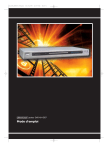
Lien public mis à jour
Le lien public vers votre chat a été mis à jour.
